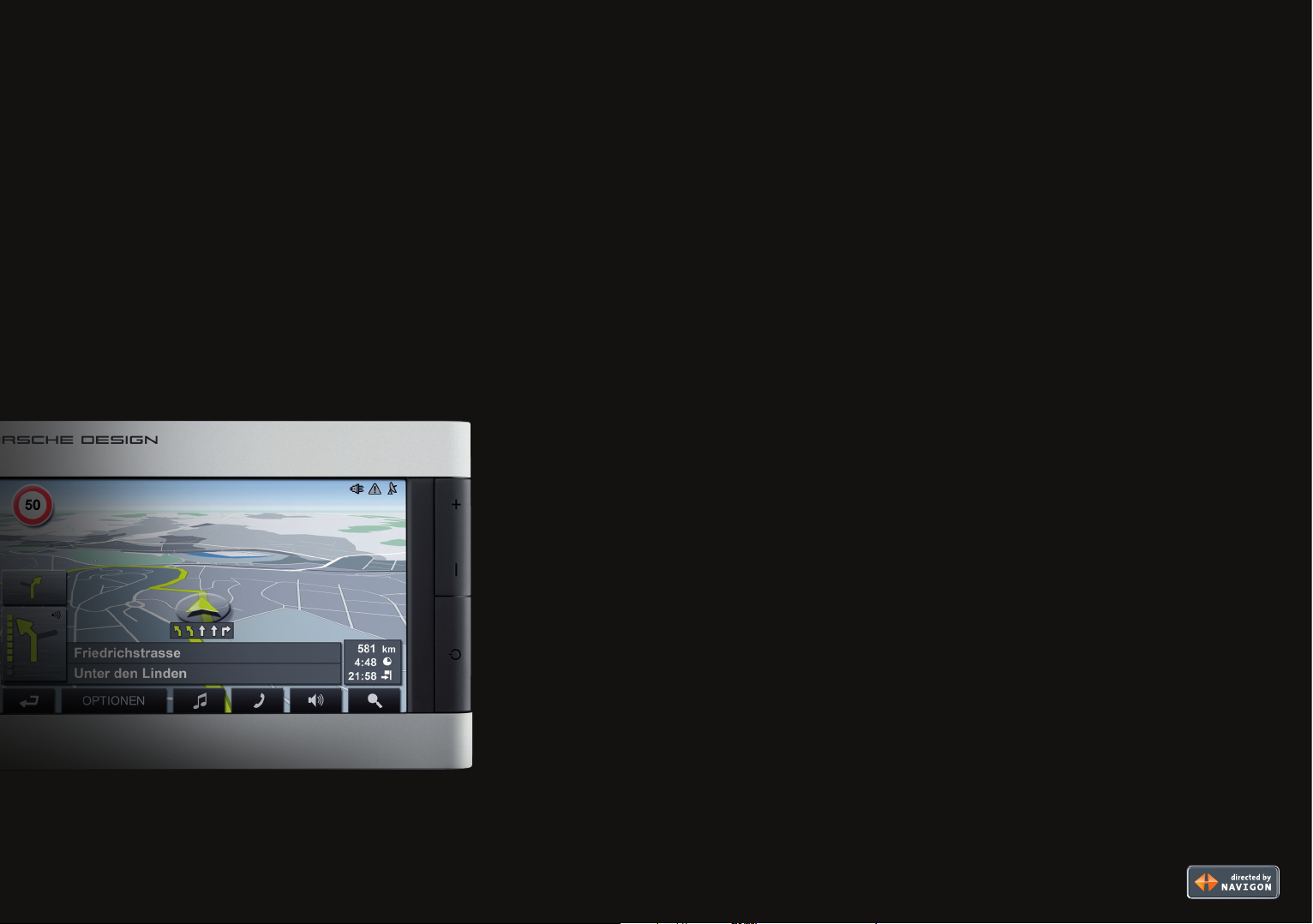
porsche design
mobile navigation
ß9611

[ ES ]
Índice
1 Introducción
1.1 Sobre este manual ----------------------------------------------------------------------------------------- 199
1.2 Aviso legal --------------------------------------------------------------------------------------------------- 199
1.3 Servicio de atención al cliente ----------------------------------------------------------------------------- 199
2 Antes de la puesta en funcionamiento
2.1 Volumen de suministro ------------------------------------------------------------------------------------- 202
2.2 Primera puesta en funcionamiento ----------------------------------------------------------------------- 202
2.3 Encender y apagar el aparato, reset ---------------------------------------------------------------------- 206
2.4 Navegación con GPS -------------------------------------------------------------------------------------- 207
2.5 Importantes indicaciones de seguridad ------------------------------------------------------------------ 207
3 Funcionamiento del software de navegación
3.1 Volumen ----------------------------------------------------------------------------------------------------- 208
3.2 Información ------------------------------------------------------------------------------------------------- 209
3.3 Teclado software ------------------------------------------------------------------------------------------- 209
3.4 Listas -------------------------------------------------------------------------------------------------------- 210
3.5 Opciones ---------------------------------------------------------------------------------------------------- 210
3.6 Menús ------------------------------------------------------------------------------------------------------- 210
4 Navegación
4.1 Iniciar P´9611 ----------------------------------------------------------------------------------------------- 211
4.2 Introducir un destino nuevo ------------------------------------------------------------------------------- 212
4.3 Seleccionar un destino guardado ------------------------------------------------------------------------- 214
4.4 Navegar hacia casa ---------------------------------------------------------------------------------------- 215
4.5 Determinar el destino desde el mapa --------------------------------------------------------------------- 215
4.6 Destinos especiales en la ruta ----------------------------------------------------------------------------- 216
4.7 Iniciar la navegación --------------------------------------------------------------------------------------- 216
5 Administrar destinos
6 Rutas con etapas
6.1 Planificar rutas ---------------------------------------------------------------------------------------------- 218
6.2 Administrar rutas ------------------------------------------------------------------------------------------- 219
6.3 Navegación ------------------------------------------------------------------------------------------------- 219
-------------------------------------------------------------------------------------------
--------------------------------------------------------------
------------------------------------------------------
--------------------------------------------------------------------------------------------
----------------------------------------------------------------------------------
--------------------------------------------------------------------------------------
199
202
208
211
217
218
El símbolo del cubo de basura tachado significa que el producto debe ser conducido a un centro de
recogida de basura específico en la Unión Europea. Esto es aplicable tanto para el producto en sí como
para todos los accesorios que llevan este símbolo. Estos productos no se deben eliminar junto con la
basura doméstica.
196 –197
7 Opciones
8 Trabajar con el mapa
8.1 Material cartográfico --------------------------------------------------------------------------------------- 223
8.2 Mapa en modo Vista previa ------------------------------------------------------------------------------- 223
8.3 Mapa en modo Navegación ------------------------------------------------------------------------------- 224
8.4 Mapa en modo Buscar destino --------------------------------------------------------------------------- 225
9 Funciones útiles
-----------------------------------------------------------------------------------------------
---------------------------------------------------------------------------------
---------------------------------------------------------------------------------------
221
223
227
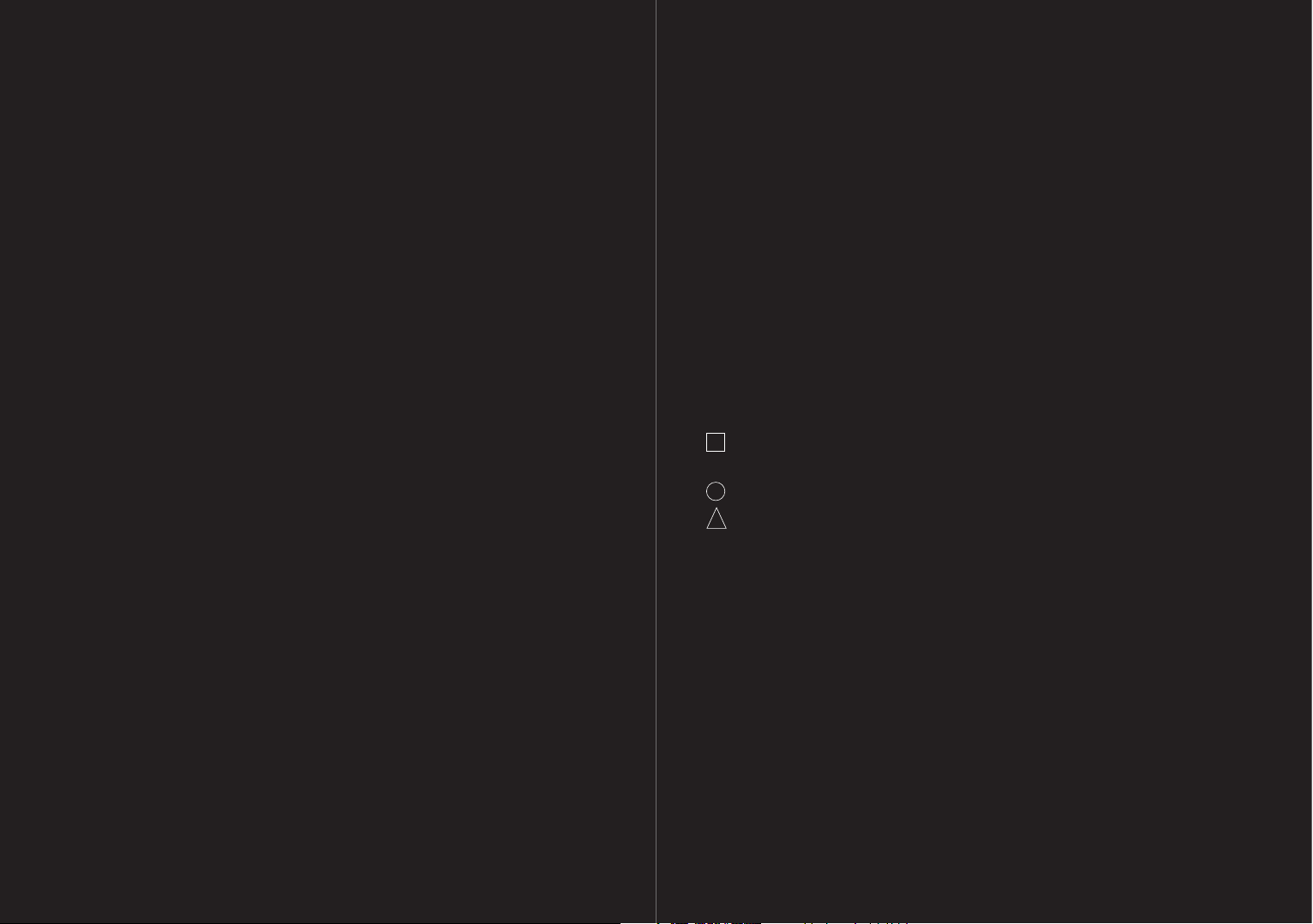
[ ES ]
Índice
01 Introducción
9.1 Guardar posición actual Estado GPS --------------------------------------------------------------------- 227
9.2 TMC [ Avisos sobre el tráfico ] ----------------------------------------------------------------------------- 227
9.3 Configuración TMC ---------------------------------------------------------------------------------------- 227
10 Configurar P´9611
11 Reproductor MP3
11.1 Configuración MP3 ----------------------------------------------------------------------------------------- 231
12 Equipo de manos libres
12.1 Conexión con un teléfono --------------------------------------------------------------------------------- 231
12.2 Recibir una llamada ---------------------------------------------------------------------------------------- 232
12.3 Llamar ------------------------------------------------------------------------------------------------------- 232
12.4 Durante una llamada --------------------------------------------------------------------------------------- 232
12.5 Guía telefónica ---------------------------------------------------------------------------------------------- 233
12.6 Llamadas recientes ----------------------------------------------------------------------------------------- 233
12.7 Configurar equipo de manos libres ----------------------------------------------------------------------- 233
12.8 Configurar la conexión con el teléfono móvil ------------------------------------------------------------ 234
13 Apéndice
13.1 Datos técnicos ---------------------------------------------------------------------------------------------- 236
13.2 Restablecer el contenido de la tarjeta de memoria ------------------------------------------------------ 236
13.3 Garantía ----------------------------------------------------------------------------------------------------- 236
13.4 Disposiciones de la licencia ------------------------------------------------------------------------------- 238
14 Índice de palabras clave
-------------------------------------------------------------------------------------
-------------------------------------------------------------------------------------
-------------------------------------------------------------------------------
-----------------------------------------------------------------------------------------------
------------------------------------------------------------------------------
229
230
231
236
241
Con la compra del aparato de navegación P´9611
se ha decidido por la relación funcional de calidad y
diseño. P´9611 ha sido concebido por diseñadores
y desarrollado por ingenieros. Cada aparato se
examina cuidadosamente y está sujeto a estrictos y
continuos controles de calidad de NAVIGON AG. La
durabilidad de este aparato de navegación depende
en parte de usted mismo. Por eso le pedimos que
lea este manual atentamente y que respete las
indicaciones. Muchas gracias.
1.1 Sobre este manual
1.1.1 Símbolos
Los siguientes símbolos hacen referencia a pasajes
de texto determinados:
!
indicaciones y consejos para el manejo del
software
i
información y aclaraciones adicionales
indicaciones de aviso
!
1.2 Aviso legal
1.2.1 Garantía
Se reserva el derecho de cambiar el contenido de la
documentación y del software sin previo aviso.
NAVIGON AG no asume ninguna responsabilidad
por la exactitud de los contenidos o por los daños
que puedan surgir al utilizar este manual.
Agradecemos en todo momento la advertencia de
posibles errores y toda propuesta de mejora para
poder ofrecerle en el futuro productos de mayor
calidad.
1.2.2 Marcas registradas
Todas las marcas comerciales y registradas que
se nombran en este manual, incluyendo aquellas
protegidas por terceros están sujetas de forma
absoluta a las disposiciones del derecho de la
marca vigente y del derecho de posesión del
propietario registrado. Todas las marcas protegidas,
nombres comerciales y de empresas citadas en
este documento pueden ser marcas comerciales o
marcas registradas de sus correspondientes propietarios. Se reservan todos los derechos, incluso
aquellos de los que no se hace aquí expresa
mención.
El que las marcas no aparezcan en este manual con
el signo característico del copyright no quiere decir
que estén libres de derechos de terceros.
– Navigon es una marca protegida de
NAVIGON AG.
– Porsche Design es una marca registrada de
PLH | Porsche Lizenz- und
Handelsges. mbH & Co. KG.
1.3 Servicio de atención al cliente
En numerosos países es posible contactar por
teléfono o por mail con nuestros agentes.
Para más información visite la página de NAVIGON
AG [ www.navigon.com
técnico“.
Atención al cliente por e-mail
Danés: support.dk@navigon.com
Alemán: support.de@navigon.com
Inglés: support.uk@navigon.com
Finés: support.fin@navigon.com
Francés: support.fr@navigon.com
Italiano: support.it@navigon.com
Holandés: support.nl@navigon.com
Noruego: support.no@navigon.com
Sueco: support.se@navigon.com
Español: support.es@navigon.com
] en el apartado “Servicio
198 –199
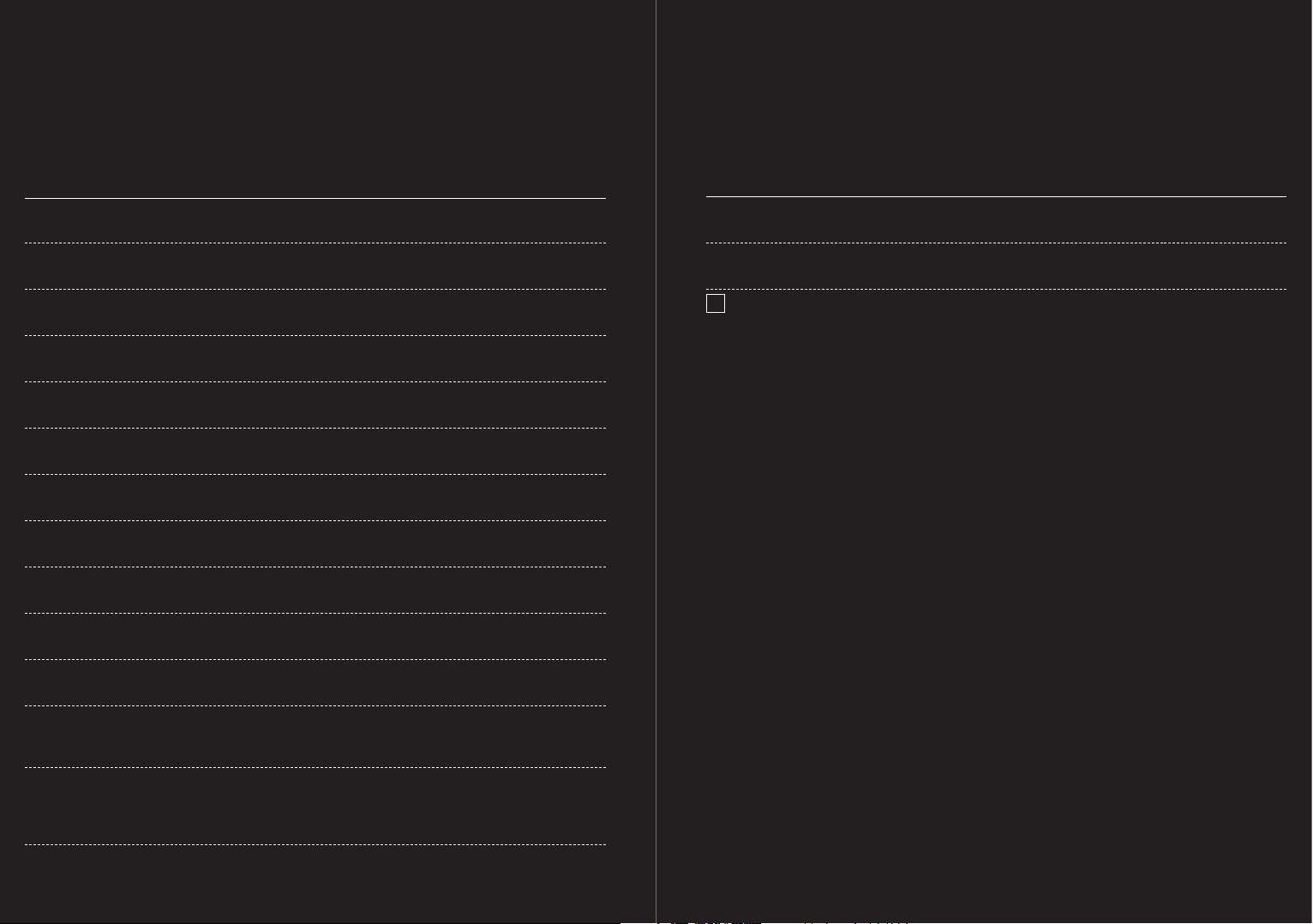
01 Introducción
Servicio técnico telefónico
País Teléfono Horario de atención Coste de la llamada
Alemania 01805-6284466 de lunes a sábados 0,14 € / min.
de 8 a 20 h CET
Bélgica 0900-70016 de lunes a viernes 0,45 € / min. + 0,05 € / llamada
de 8 a 20 h CET
Dinamarca 901-31033 de lunes a viernes 3,00 DKK / min.
de 8 a 20 h CET
Finlandia 0600-413414 de lunes a viernes 0,50 € / min.
de 9 a 21 h*
Francia 0891-650065 de lunes a sábados 0,225 € / min.
de 8 a 20 h CET
Reino Unido 0905-8480701 de lunes a viernes 0,25 GBP / min.
de 7 a 19 h*
Italia 166-205301 de lunes a viernes 0,40 € / min. + 0,09 € / llamada
von 8 bis 20 h CET
Holanda 0900-0400468 de lunes a viernes 0,30 € / min. + 0,045 € / llamada
von 8 bis 20 h CET
Noruega 820-33050 de lunes a viernes 3,26 NOK /min.
de 8 a 20 h CET
Austria 0820-240437 de lunes a viernes 0,145 € / min.
de 8 a 20 h CET
Suecia 0900-1001110 de lunes a viernes 4,00 SEK / min.
de 8 a 20 h CET
País Teléfono Horario de atención Coste de la llamada
EE.UU. +1-888-8480701 de lunes a viernes ninguno
de 6 a 14 h EST
Otros estados +49-221-2888-999 de lunes a viernes depende de la operadora
de 8 a 20 h CET de telefonía
!
Advertencia: Todos los costes indicados se refieren a llamadas de telefonía fija desde cada uno
de los países.
* hora local
Suiza 0848-662544 de lunes a viernes 08 – 17 h: 0,11 CHF / min.
de 8 a 20 h CET 17 – 22 h: 0,09 CHF / min.
22 – 08 h: 0,06 CHF / min.
España 807-001205 de lunes a viernes 08 – 20 h: 0,356 € / min.
de 8 a 20 h CET + 0,104 € / llamada
20 – 08 h: 0,288 € / min.
+ 0,104 € / llamada
200 –201
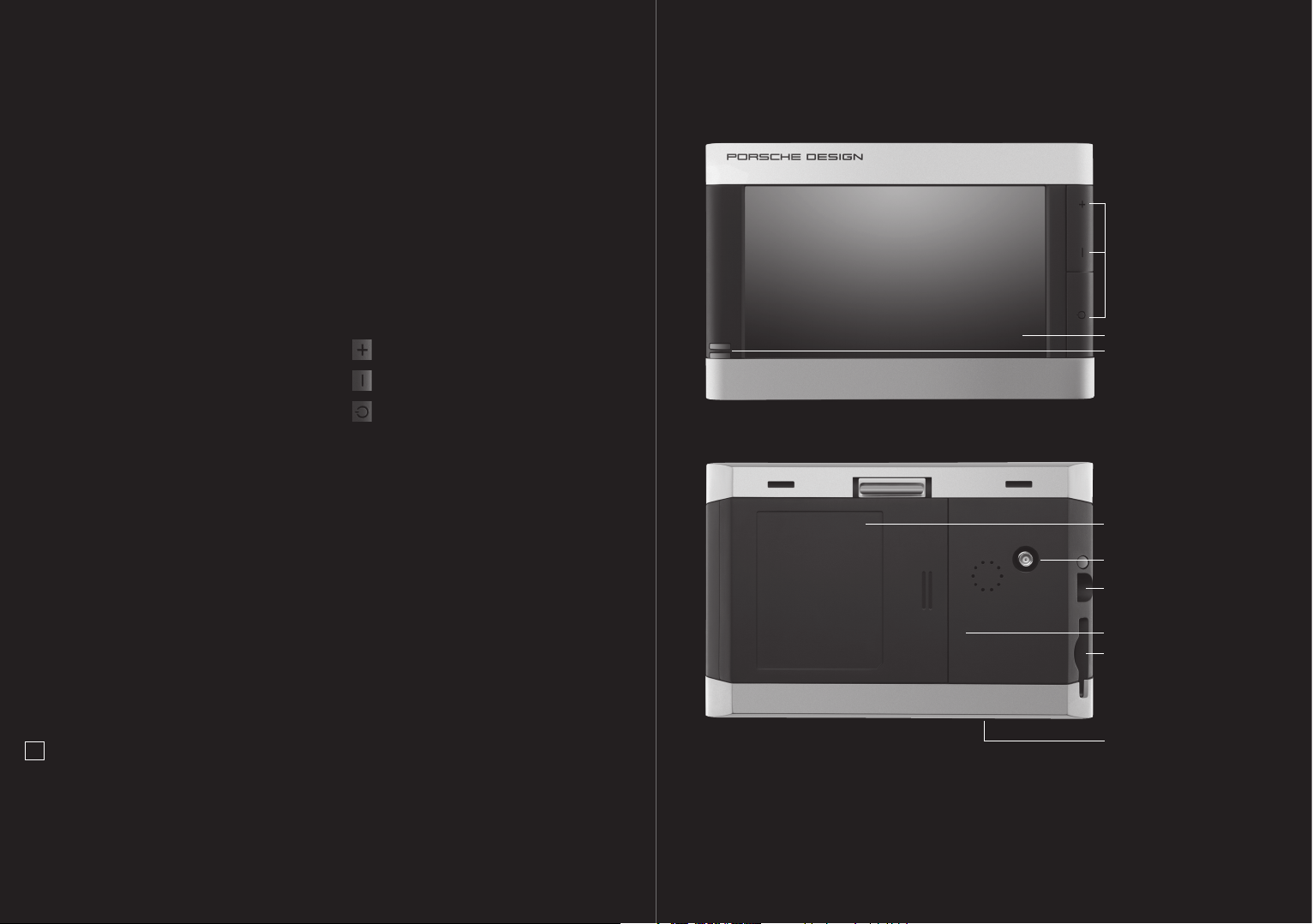
02 Antes de la puesta en funcionamiento
2.1 Volumen de suministro
Por favor, compruebe que se ha suministrado todo
el material e infórmenos antes de 14 días si echa en
falta algún artículo. El producto adquirido contiene:
– Aparato de navegación P´9611
– Batería
– Soporte para el automóvil
– Cable de recarga para el automóvil [ cable de
alimentación para el encendedor de cigarrillos
]
de 12 V
– Cable de red para recarga
– Cable USB
Tarjeta de memoria SD [
–
– Manual
– Tarjeta de garantía
– DVD [ archivos para restablecer la tarjeta
SD y manuales en formato pdf
– Tapa de la batería
2.2 Primera puesta en funcionamiento
Antes de la primera puesta en funcionamiento
realice los siguientes pasos:
– Colocar la batería
– Cargar la batería
– Introducir la tarjeta de memoria
– Colocar el soporte en el vehículo
– Encender el aparato
2.2.1 Colocar la batería
1. Retirar el envoltorio de la batería.
2. Retirar la tapa donde va colocada la batería.
3. Introducir la batería en el hueco.
4. Poner la tapa.
preinstalada
]
]
conexión USB con un ordenador. [6]
1. Insertar el enchufe del adaptador situado en la
parte de atrás en la guía del adaptador de red.
2. Conectar el mini enchufe USB del cable de
recarga en la toma de alimentación situada en
el LATERAL IZQUIERDO del aparato.
3. Enchufar el cable en un enchufe.
Vista de frente
[
1 ] Teclas físicas
Tecla SUBIR VOLUMEN
Tecla BAJAR VOLUMEN
Tecla ENCENDIDO/APAGADO
[
2 ] Pantalla táctil
[
3 ] Indicador de alimentación de corriente externa
e indicador de bluetooth:
– El indicador de alimentación de corriente
se ilumina de color NARANJA cuando el
aparato está conectado a una fuente
externa de alimentación.
– El indicador bluetooth se ilumina de color
AZUL cuando P´9611 ha establecido una
conexión bluetooth con un teléfono móvil.
Vista posterior
[
1 ] Cubierta de la batería
[ 1 ]
[ 2 ]
[ 3 ]
[
[
[
[
[
]
1
]
2
]
3
]
4
]
5
2.2.2 Cargar la batería
!
Advertencia: La batería viene descargada de
fábrica y antes de ser utilizada debe ser
cargada por completo.
La primera vez deberá estar cargándose
durante al menos 12 horas a la toma de
corriente. No se puede cargar la batería si el
aparato está apagado. La batería también no se
puede cargar si P´9611 ha establecido una
202 –203
[
2 ] Conexión para un antena GPS externo [ opcional
[
3 ] Conexión de los auriculares
[
4 ] Tecla reset
[
5 ] Ranura para tarjetas SD
[
6 ] Conexión de la alimentación de corriente/
conexión para cable USB
]
[
]
6
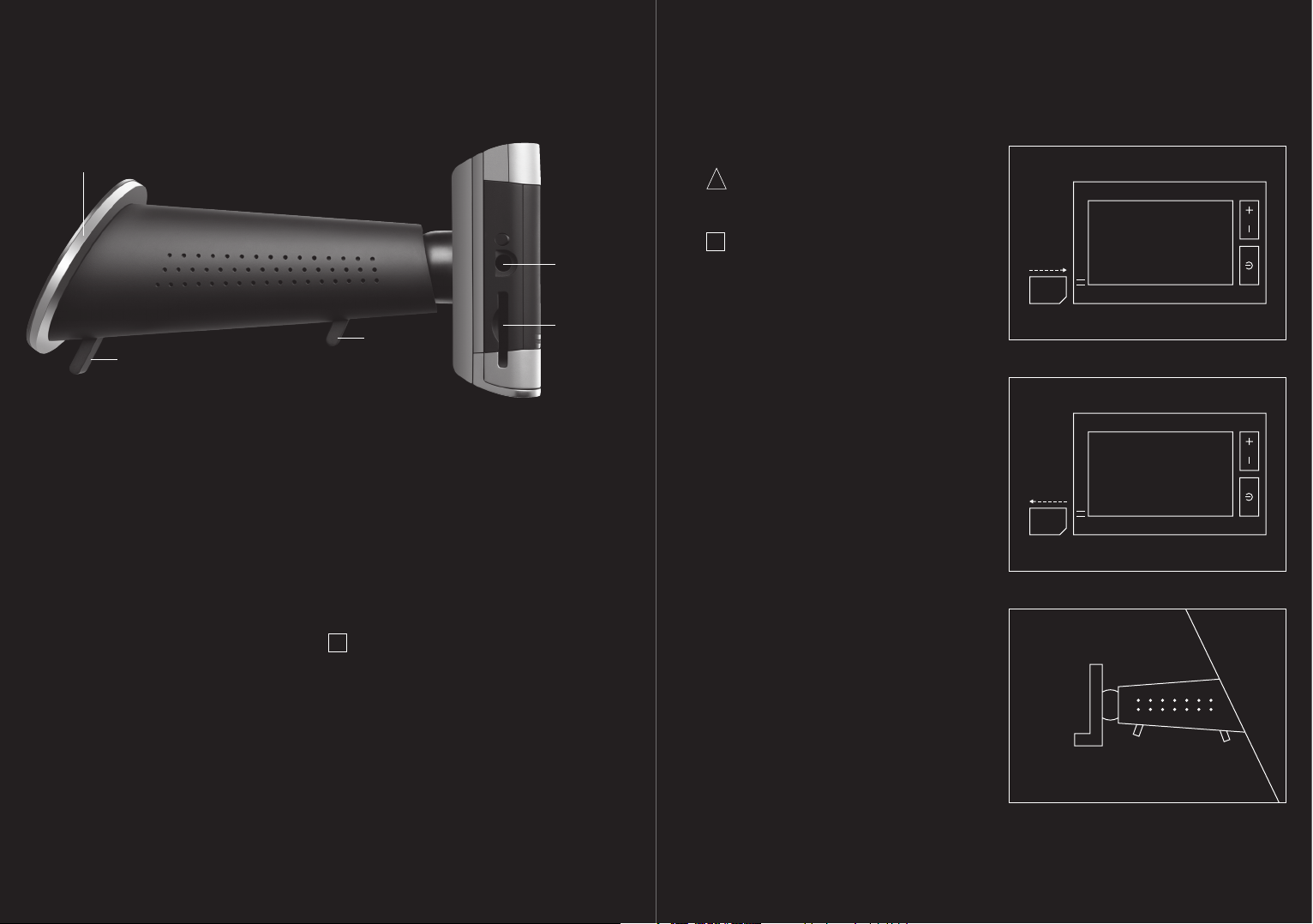
02 Antes de la puesta en funcionamiento
[
]
1
[
]
2
Vista lateral izquierda
[ 1 ]
Ventosa
[
2 ] Palanca para fijar la ventosa
[
3 ] Palanca para la articulación esférica
[
4 ] Toma para auriculares
[
5 ] Ranura para tarjetas SD
[
]
4
[
]
[
]
3
2.2.3 Insertar la tarjeta de memoria
1. Retirar la tarjeta de memoria del envoltorio con
cuidado sin tocar los contactos ni ensuciarlos.
2. Sostener la tarjeta de memoria de modo que la
esquina cortada mire hacia abajo y quede en el
lado izquierdo.
3. Insertar cuidadosamente la tarjeta de memoria
en la ranura situada en el LATERAL IZQUIERDO
del aparato hasta que quede encajada
2.2.4 Retirar la tarjeta de memoria
!
Advertencia: Antes de retirar la tarjeta de
memoria tiene que haber cerrado todas las
aplicaciones y haber desconectado el aparato
de navegación.
1. Presionar ligeramente con el dedo sobre el
borde de la tarjeta SD hasta que se desencaje.
2. Sacar la tarjeta sin tocar los contactos. [ Fig. 2
5
. [
Fig. 1
2.2.5 Colocar el soporte en el vehículo [ Fig. 3
¡ Atención ! El soporte para el vehículo debe
!
estar colocado en el cristal parabrisas de tal
modo que no reduzca la visibilidad.
!
Advertencia: Antes de colocar el soporte
deberá limpiar el cristal con un limpiador de
cristales. La temperatura del cristal no debe
bajar de los 15° C.
1. Acoplar el soporte con ayuda de la ventosa en
el cristal. [ Fig. 3
2. Llevar la palanca de la ventosa en dirección al
cristal hasta que la ventosa quede pegada al
cristal parabrisas.
3. Colocar el aparato de navegación en el soporte.
[
]
Fig. 4
4. Presionar el aparato hacia el soporte hasta que
encaje. [ oirá un ligero chasquido
5. Conectar la toma de corriente en el encendedor
de cigarrillos.
6. Soltar la palanca de la articulación esférica.
[
Fig. 5
7. Colocar el soporte de tal modo que pueda leer
bien la pantalla táctil. [ Fig. 6
8. Volver a llevar la palanca de la articulación
]
]
esférica hacia el dispositivo.
9. Conectar el mini enchufe USB mini del cable de
recarga para el vehículo en la toma de corriente
situada en la parte trasera del soporte. [ Fig. 7
2.2.6 Encender el aparato de navegación
1. Presionar la tecla de encendido/apagado 1,5
segundos. [ Fig. 8
2. Cuando se le pida seleccione el idioma deseado.
3. Pulsar sobre el botón ACEPTAR. Aparece la
PANTALLA DE INICIO.
4. En la PANTALLA DE INICIO pulsar sobre el
botón NAVEGACIÓN para abrir el software
de navegación.
5. En la PANTALLA DE INICIO pulsar sobre el
botón REPRODUCTOR MP3 para abrir el
reproductor MP3.
]
]
]
]
]
]
Fig. 1
Fig. 2
]
Fig. 3
204 –205
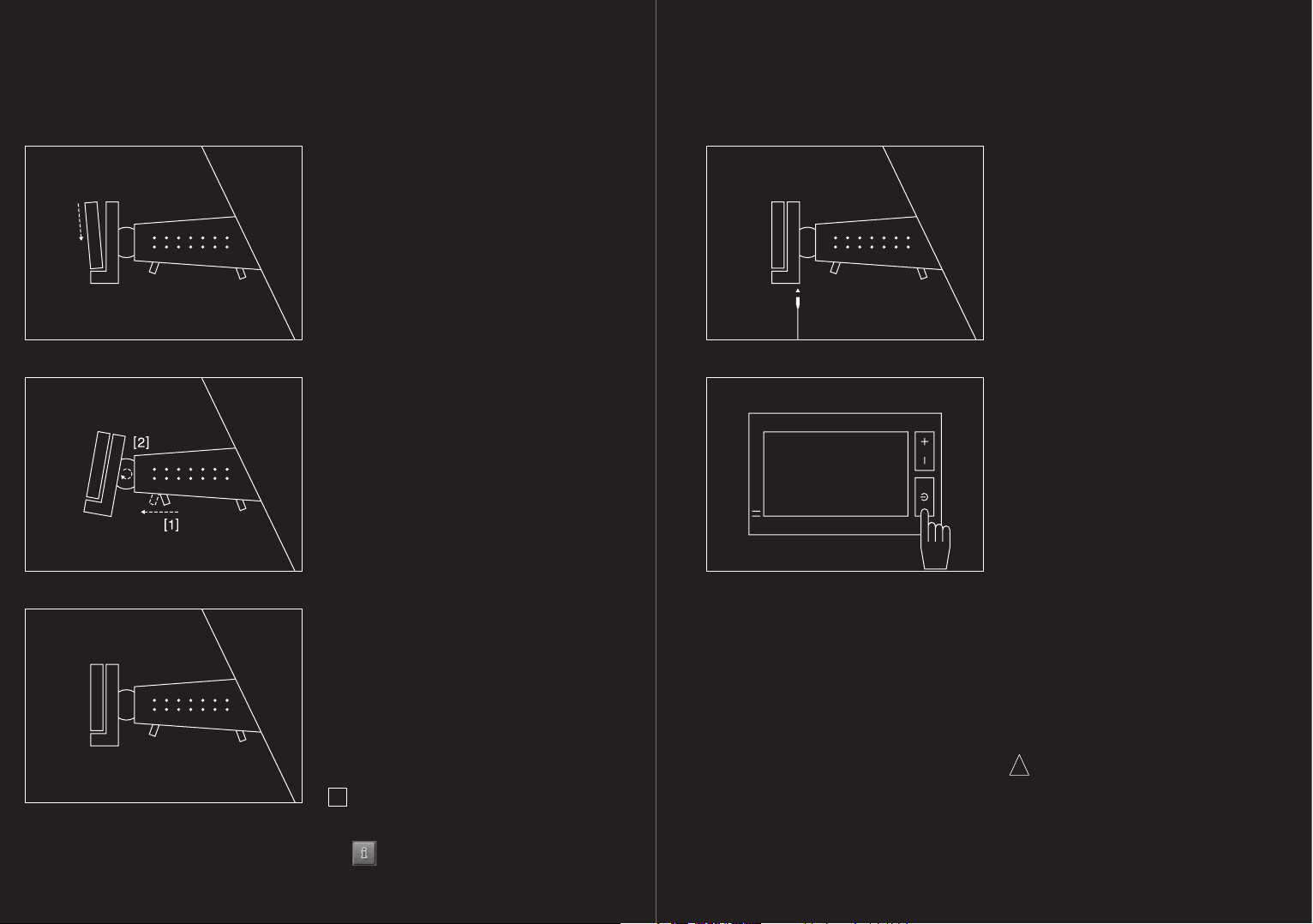
02 Antes de la puesta en funcionamiento
Fig. 4
Fig. 5
Fig. 6
6. En la PANTALLA DE INICIO pulsar sobre el
botón CONFIGURACIÓN para configurar el
idioma y el brillo o calibrar la pantalla táctil.
2.3 Encender y apagar el equipo, reset
Generalidades acerca del encendido y la
desconexión
Para minimizar la descarga de la pila y, simultáneamente, posibilitar que el tiempo de encendido sea lo
más breve posible, el equipo puede adoptar dos
estados de desconexión: el estado de reposo y el
de desconexión propiamente dicho.
Encendido
Para encender el equipo, pulse la tecla On / Off
durante 1,5 s. A partir de esta acción, el equipo se
encenderá dentro de 2 segundos si se encuentra en
estado de reposo, o dentro de 35 segundos si está
apagado por completo.
Apagar
Para que el aparato se ponga en estado de reposo
presione brevemente la tecla de encendido/
apagado (recomendado). Para apagarlo presione la
tecla de encendido/apagado durante 4 segundos.
En este estado el aparato no consume energía pero
tampoco puede ser cargado.
Reset
Si el aparato muestra alguna vez algún fallo de
funcionamiento realice un reset. Para ello presione
la tecla reset situada en la parte posterior del
aparato. [Página 203] El aparato se reiniciará a
continuación (arranque en caliente). Si esto no
resuelve el problema realice un reset del hardware
(arranque en frío). Mientras el aparato está
encendido presione la tecla de encendido/apagado
durante al menos 4 segundos. Espere unos
segundos y vuelva a encender el aparato con la
tecla de encendido/apagado.
!
Advertencia: Para información detallada sobre
cómo cambiar la configuración pulse sobre el
botón
Fig. 7
Fig. 8
2.4 Navegación con GPS
El GPS dispone de un total de 24 satélites que giran
alrededor de la tierra y que emiten permanentemente
su posición y la hora actual. El receptor GPS recibe
estos datos y determina su propia posición geográfica en base al cálculo que resulta de las distintas
indicaciones de tiempo y ubicación de los diversos
satélites.
Para un posicionamiento exacto son necesarios los
datos de al menos tres satélites. Con los datos de
cuatro satélites o más se puede determinar también
la altura sobre el nivel del mar. La posición se puede
definir hasta con una precisión de tres metros.
Cuando P´9611 ha determinado su posición puede
utilizarla como punto de partida para el cálculo de
una ruta.
El material cartográfica de su aparato de navegación
contiene las coordenadas geográficas de todos los
destinos especiales, calles y poblaciones registradas
de forma digital. Por lo tanto, el sistema de navegación puede calcular un trayecto entre un punto de
partida y un punto de destino.
El cálculo de la posición actual y su visualización
en el mapa se lleva a cabo una vez por segundo. De
esta manera puede ver por dónde se desplaza.
2.5 Importantes indicaciones de seguridad
Por su propio interés, le recomendamos que lea con
atención las siguientes indicaciones de seguridad y
mantenimiento antes de utilizar el sistema de
navegación.
2.5.1 Indicaciones de seguridad para la
navegación
Usted se hace responsable de la utilización que
realice del sistema de navegación.
¡ Atención !
!
– ¡ Para evitar posibles accidentes de tráfico,
no maneje el sistema de navegación
mientras conduce !
206 –207
AYUDA.
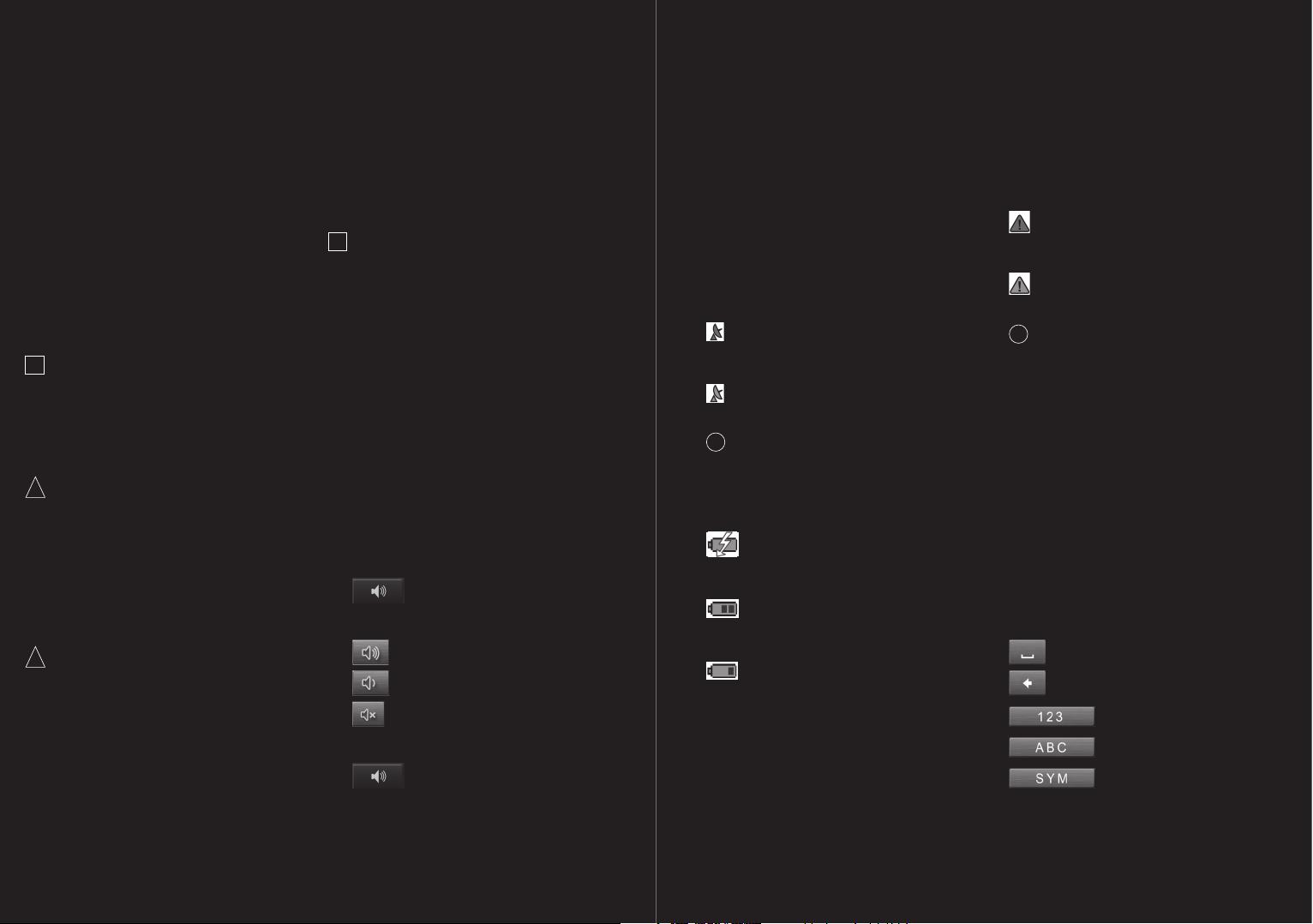
02 Antes de la puesta en funcionamiento
03 Funcionamiento del software de navegación
– Mire a la pantalla táctil únicamente cuando
la situación del tráfico sea segura y así lo
permita.
– El trazado de la carretera y las señales de
tráfico tienen preferencia frente a las
instrucciones del sistema de navegación.
– Siga las instrucciones del sistema de
navegación sólo y exclusivamente cuando
las circunstancias y las condiciones
del tráfico así lo permitan. Si tiene que
desviarse de su ruta, el sistema de
navegación calcula automáticamente
una nueva ruta.
!
Nota: En el caso de no entender los avisos de
voz también se puede orientar rápidamente por
el mapa o a través de las flechas de dirección.
2.5.2 Indicaciones de seguridad para la puesta
en funcionamiento en el vehículo
¡ Atención !
!
– No coloque el soporte en el radio de
acción del airbag.
– A la hora de instalar el soporte tenga en
cuenta que en caso de accidente éste no
suponga un riesgo para su seguridad.
2.5.3 Indicaciones de seguridad para el aparato de
navegación
¡ Atención !
!
– Proteja el aparato de navegación de la
humedad, no es resistente al agua.
– No coloque el cable en las proximidades de
aparatos importantes para su seguridad
ni cerca de cables de alimentación.
– Después de la instalación deberá
comprobar el funcionamiento de los
dispositivos de seguridad en el vehículo.
– A la hora de abandonar el vehículo
desenchufe el cable de recarga del
encendedor de cigarrillos, puesto que el
receptor GPS consume energía continua-
mente y podría descargar la batería.
– Por favor, utilice únicamente los accesorios
adecuados para este tipo de modelo.
– Por favor, no exponga el aparato ni la
batería a temperatura superiores a 60º C.
!
Advertencia:
– No emplee disolventes para la limpieza,
utilice mejor un paño húmedo. De lo
contrario podría dañar la carcasa del
aparato de navegación.
– No tire del cable al desenchufar, podría
dañarse.
– No doble el cable y procure que no sea
dañado por objetos cortantes.
3.1 Volumen
El volumen de las indicaciones acústicas de ruta de
P´9611 se puede regular durante la navegación por
medio del control de volumen o del software como
se explica a continuación.
Ha iniciado una navegación. El mapa está abierto
en modo NAVEGACIÓN o en modo BUSCAR
DESTINO.
1. Pulsar sobre el botón
Se abre la barra de volumen que contiene tres
botones de ajuste:
2. Pulsar de nuevo sobre el botón
Se cierra la barra de volumen.
VOLUMEN.
MÁS ALTO
MÁS BAJO
VOLUMEN ENCENDIDO / APAGADO
VOLUMEN.
3.2 Información
En el borde superior de la pantalla se encuentran
diversos iconos de información.
GPS
El icono GPS puede mostrar los siguientes estados
del GPS:
SIN GPS: El receptor GPS instalado no está listo
para el funcionamiento. Si persiste este problema
diríjase al servicio técnico.
SIN SEÑAL (rojo): Se reciben los datos de
menos de tres satélites. No se puede establecer la
posición.
GPS LISTO (gris) Se reciben los datos de al
menos 3 satélites. Se puede establecer la posición.
i
Para más información sobre el estado del GPS
lea el capítulo ”Estado GPS“ en la página 227.
Energía
El icono ENERGÍA puede mostrar los siguientes
estados de la batería:
El aparato está siendo alimentado por una
fuente externa de alimentación. La batería se está
cargando.
El aparato está siendo alimentado por una
batería interna. La batería está suficientemente
cargada.
El aparato está siendo alimentado por una
batería interna. La batería está suficientemente
cargada.
Dirección
El icono DIRECCIÓN muestra en qué dirección se
está desplazando. Puede mostrar uno de los puntos
cardinales: N, NE, E, SE, S, SO, O, NO.
TMC [ Avisos sobre el tráfico
El icono TMC puede representar los siguientes
estados de recepción TMC:
]
SIN SÍMBOLO: El receptor TMC instalado no está
listo para el funcionamiento. Si persiste este
problema diríjase al servicio técnico.
BUSCANDO EMISORA (rojo): El receptor TMC
está listo para recibir datos, pero no encuentra
ninguna emisora que emita señales TMC.
TMC LISTO (gris): Se pueden recibir avisos
sobre el estado del tráfico.
i
Encontrará una descripción de las funciones
TMC en el capítulo “TMC [ Avisos sobre el
tráfico ]“ en la página 227.
3.3 Teclado software
Cuando sea necesario introducir texto aparece en la
pantalla un teclado virtual.
Puede escribir con los dedos sobre el teclado
virtual. Sólo podrá escribir con letras mayúsculas.
A la hora de introducir nombres de calles y localidades, no hará falta que teclee los caracteres especiales,
ya que P´9611 completa estos caracteres de forma
automática. Por ejemplo: Si usted busca la ciudad
de “Ávila”, es suficiente que teclee “AVILA”. Los
caracteres especiales pueden ser sin embargo útiles
para nombrar los destinos y las rutas guardadas.
Teclas especiales
inserta un espacio.
borra el signo situado delante del cursor.
abre el teclado numérico.
abre el teclado de caracteres.
especiales. Si se escribe un carácter especial, se
volverá a mostrar de forma automática el teclado
de caracteres.
abre el teclado para caracteres
208 –209

03 Funcionamiento del software de navegación
04 Navegación
3.4 Listas
En ocasiones aparecerán listas de las que podrá
seleccionar una entrada. Esto ocurre por ejemplo
cuando escribe el nombre de una población.
Al introducir la primera letra aparece la población
más grande del país seleccionado que comienza
por dicha letra.
Si escribe una segunda letra aparece una lista que
contiene todas las poblaciones que empiezan por
dicha letra.
Según vaya introduciendo más letras la lista se
irá ajustando a sus criterios. Muestra entradas que
empiezan por las letras introducidas o que las
contienen en su nombre.
Para seleccionar una entrada haga lo siguiente:
1. Desplácese en la lista con los botones
HACIA ARRIBA y
HACIA ABAJO.
2. Pulse sobre la entrada deseada.
En cuanto haya aceptado una entrada,
se cierra la lista.
3.5 Opciones
En algunas ventanas hay opciones con las que
acceder a otras funciones.
Encontrará una descripción de todas las opciones
disponibles en el capítulo ”Opciones“, en la
página 221.
3.6 Menús
Algunos botones contienen un menú que se abre
al activarlos.
1. Pulsar sobre un punto de menú para ejecutar
su función.
2. Pulsar sobre el botón del menú para volver
a cerrarlo.
El uso del sistema de navegación se realiza a propio
riesgo.
¡ Atención ! Tenga en cuenta las indicaciones
!
de seguridad del capítulo “Importantes
indicaciones de seguridad“, en la página 206.
Recepción GPS con interrupciones
Si la recepción GPS tiene interrupciones la
navegación se detiene. El software de navegación
permanece abierto.
En cuanto se vuelven a recibir las señales GPS el
sistema de navegación reconoce su posición actual
y reinicia la navegación.
Llegar al destino
Cuando haya llegado al destino oirá un aviso
acústico.
En el mapa aparece su posición actual en un
triángulo de color VERDE.
4.1 Iniciar P´9611
1. Encender el aparato de navegación.
2. En la PANTALLA DE INICIO pulsar sobre el
botón NAVEGACIÓN. Aparece el siguiente
aviso: ”Por favor, tenga en cuenta que el
código de circulación tiene preferencia frente
a las indicaciones del sistema de navegación.
No maneje el aparato durante la marcha.“
3. Pulsar sobre el botón CANCELAR para no
aceptar este aviso. El software de navegación
se cierra.
4. De lo contrario, pulsar sobre el botón
ACEPTAR para aceptar el aviso. Se abre
la ventana principal.
Desde la VENTANA PRINCIPAL puede acceder a
todas las funciones del software de navegación.
Pulsar en el borde inferior de la pantalla sobre el
botón deseado:
reproductor MP3.
REPRODUCTOR MP3 para abrir el
EQUIPO DE MANOS LIBRES para visualizar
el equipo de manos libres en primer plano.
PANTALLA DE INICIO para visualizar la
PANTALLA DE INICIO en primer plano.
4.1.1 Iniciar el receptor GPS
!
Advertencia: Iniciar el receptor GPS Integrado
puede llegar a tardar la primera vez hasta
30 minutos. Las veces siguientes que conecte
el aparato de navegación la recepción GPS se
realizará en el intervalo de un minuto.
Cuando el aparato de navegación no se utiliza
durante largo tiempo y/o cuando el último
destino estaba a más de 300 km de la posición
actual la próxima vez que inicie el aparato
puede llegar a necesitar hasta 30 minutos.
En cuanto haya encendido el aparato de navegación
se inicia el receptor GPS.
En la esquina superior derecha de la pantalla está el
icono GPS. En cuanto se reciben las señales de al
menos 3 satélites cambia a
!
Advertencia: Si el icono GPS muestra el estado
GPS LISTO en un intervalo muy inferior a 20
minutos, deje encendido el aparato de navegación al menos otros 15 minutos para garantizar
un funcionamiento correcto del receptor.
¡ Atención ! Al abandonar el vehículo
!
interrumpa la alimentación de corriente
desenchufando el aparato del encendedor de
cigarrillos.El receptor GPS consume corriente
constantemente y podría descargar la batería
del vehículo.
Abrir la ventana principal
En la PANTALLA DE INICIO pulsar sobre el botón
NAVEGACIÓN.
Si hay abierta otra ventana del software de
navegación pulsar sobre el botón
ATRÁS hasta que se abra la ventana
principal.
GPS LISTO.
210 –211

04 Navegación
4.2 Introducir un destino nuevo
Los destinos nuevos son para P´9611 todos los
destinos hacia los que no ha navegado nunca o
no ha guardado jamás.
Aquí puede escribir una dirección, seleccionar un
destino especial o un destino de acceso rápido.
Si introduce por primera vez un destino se abre la
lista PAÍSES EN EL MAPA.
Pulse sobre el país en el que se encuentra el
destino.
4.2.1 Introducir el país de destino
En la esquina superior derecha del campo de
introducción de datos de la ventana DIRECCIÓN,
DESTINO ESPECIAL EN UNA CIUDAD y DESTINO
ESPECIAL DE RELEVANCIA NACIONAL se
encuentra el botón PAÍS. Muestra el distintivo del
país en el que se pueden introducir destinos para la
navegación.
Si el destino se encuentra en otro país haga lo
siguiente:
1. Pulse sobre el botón PAÍS. Se abre la lista
PAÍSES EN EL MAPA.
2. Pulsar sobre el país en el que se encuentra el
destino. Se vuelve a cerrar la lista PAÍSES EN
EL MAPA.
Sobre el icono se ve el identificativo del país.
!
Advertencia: Sólo podrá seleccionar los países
que tengan al menos una parte representada
en el mapa actual.
4.2.2 Dirección de destino
1. En la ventana principal pulsar sobre NUEVO
DESTINO.
2. Seleccionar INTRODUCIR DIRECCIÓN. Se
abre la ventana DIRECCIÓN.
3. Introducir nombre o código postal de la
población de destino.
4. Introducir el nombre de la calle. También se
puede introducir el nombre de un lugar
cono cido como por ejemplo ”estadio olímpico“
o ”Torre Eiffel“.
5. Introducir de manera opcional el número de la
calle.
6. Si se desconoce el número de la calle también
se puede introducir el nombre de una calle transversal cercana en el campo correspondiente y
navegar así hacia el cruce de ambas calles.
!
Advertencia: No hace falta que introduzca
todos los datos de la dirección.
Si se introduce el nombre de la ciudad el aparato
de navegación calcula una ruta hasta el centro
de dicha ciudad. Si introduce el nombre de la
ciudad y de la calle el aparato de navegación
calcula una ruta hasta el centro de dicha calle.
7. Pulsar sobre el botón INICIAR NAVEGACIÓN.
El mapa se abre en modo VISTA PREVIA.
!
Advertencia: Encontrará información sobre
cómo iniciar la navegación en el capítulo
”Iniciar la navegación“ en la página 220. Siga
leyendo las instrucciones en dicho capítulo.
4.2.3 Destino especial
Los destinos especiales, llamados brevemente POI
[
Point Of Interest ] son direcciones útiles ordenadas
según unos criterios determinados.
Entre los destinos especiales se encuentran
puertos, aeropuertos, restaurantes, hoteles,
gasolineras, insti tuciones públicas, médicos,
hospitales y centros comerciales.
Los destinos especiales pueden estar representados
en el mapa por un símbolo.
1. Pulsar en la ventana principal sobre OPCIONES.
2. Seleccionar CONFIGURACIÓN.
3. Pulsar sobre DESTINOS ESPECIALES para
configurar las categorías que deben aparecer
en el mapa.
Destinos especiales en las proximidades
Los destinos especiales en las proximidades son
destinos que se encuentran dentro de un radio
determinado alrededor de su posición. De esta
manera puede encontrar, por ejemplo, la próxima
gasolinera.
!
Advertencia:
– La recepción GPS debe ser suficiente para
determinar el posicionamiento. Puede
reconocer el estado de GPS suficiente en
el símbolo
información lea el capítulo ”Estado GPS“
en la página 227.
– En el acceso rápido hay disponibles tres
categorías de destinos especiales de las
proximidades actuales en las que se
puede buscar rápidamente y sin necesidad
de introducir datos. Para más información
lea el capítulo ”Destinos especiales de
acceso rápido“ en la página 214.
1. Pulsar en la ventana principal sobre NUEVO
DESTINO.
2. Seleccionar BUSCAR DESTINO ESPECIAL.
3. Pulsar sobre EN LAS CERCANÍAS. Se abre la
ventana DESTINO ESPECIAL EN LAS
CERCANÍAS.
4. Introducir la categoría del destino especial que
se busca. Si en la categoría hay subcategorías
se abre la lista SUBCATEGORÍA.
5. Introducir la subcategoría del destino que
busca. Se abre la lista NOMBRE DEL DESTINO.
Ésta contiene ordenados por distancias los
destinos especiales más próximos de la
categoría indicada.
6. Pulsar sobre el nombre del destino.
7. Pulsar sobre el botón INICIAR NAVEGACIÓN.
El mapa se abre en modo VISTA PREVIA.
i
Encontrará información sobre cómo iniciar la
navegación en el capítulo ”Iniciar la navegación“
en la página 220. Siga leyendo las instrucciones
en dicho capítulo.
GPS LISTO (gris). Para más
Destino especial de relevancia nacional
Los destinos especiales de relevancia nacional son
los aeropuertos, las curiosidades turísticas y los
monumentos de importancia nacional, grandes
puertos y demás. De este modo puede por ejemplo
encontrar curiosidades turísticas famosas aunque
no sepa a qué población pertenecen.
1. En la ventana principal pulsar sobre NUEVO
DESTINO.
2. Seleccionar BUSCAR DESTINO ESPECIAL.
3. Pulsar sobre EN TODO EL PAÍS. Se abre la
ventana DESTINO ESPECIAL DE RELEVANCIA
NACIONAL.
4. Introducir la categoría del destino especial que
busca. Se abre la lista NOMBRE DEL
DESTINO. Ésta contiene ordenados por
distancias los destinos especiales más
próximos de la categoría indicada.
5. Pulsar sobre el nombre del destino.
6. Pulsar sobre el botón INICIAR NAVEGACIÓN.
El mapa se abre en modo VISTA PREVIA.
i
Encontrará información sobre cómo iniciar la
navegación en el capítulo ”Iniciar la navegación“
en la página 220.
Seleccionar destino especial de una localidad
Los destinos especiales de una población determinada
pueden ser útiles en una ciudad desconocida.
1. En la ventana principal pulsar sobre NUEVO
DESTINO.
2. Seleccionar BUSCAR DESTINO ESPECIAL.
3. Pulsar sobre EN UNA POBLACIÓN. Se abre la
ventana DESTINO ESPECIAL EN UNA CIUDAD.
4. Introducir nombre o código postal de la
población de destino.
5. Introducir la categoría del destino especial que
busca. Si en la categoría hay subcategorías se
abre la lista SUBCATEGORÍA.
6. Introducir la subcategoría del destino que busca.
Se abre la lista NOMBRE DEL DESTINO. Ésta
contiene ordenados alfabéticamente los destinos
especiales más próximos de la categoría indicada.
212 –213

04 Navegación
7. Pulsar sobre el nombre del destino.
8. Pulsar sobre el botón INICIAR NAVEGACIÓN.
El mapa se abre en modo VISTA PREVIA.
i
Encontrará información sobre cómo iniciar la
navegación en el capítulo ”Iniciar la navegación“
en la página 220. Siga leyendo las instrucciones
en el citado capítulo.
4.2.4 Información sobre el destino
Para muchos destinos hay información guardada en
la base de datos del sistema de navegación como
por ejemplo números de teléfono de restaurantes.
Proceda de la siguiente manera para introducir el
destino desde una de las ventanas arriba descritas:
1. Pulsar sobre el botón
Se abre la ventana INFORMACIÓN SOBRE EL
DESTINO. Ésta contiene toda la información
disponible en la base de datos del sistema de
navegación sobre el destino introducido.
– Pulsar sobre el botón
– Hacer click sobre el botón
– Pulsar sobre el botón CANCELAR para
4.2.5 Destinos especiales de acceso rápido
En el acceso rápido hay disponibles tres categorías
de destinos especiales. Puede ver listados los
destinos en las proximidades que corresponden a
esas categorías:
1. En la ventana principal pulsar sobre OPCIONES.
2. Seleccionar CONFIGURACIÓN.
3. Pulsar sobre DESTINOS ESPECIALES para
determinar qué categorías de acceso rápido
quiere que estén disponibles.
INFORMACIÓN SOBRE EL DESTINO.
MOSTRAR EN EL MAPA para ver el
destino en el mapa.
para llamar directamente al
destino.
volver a cerrar la ventana INFORMACIÓN
SOBRE EL DESTINO.
!
Advertencia: La recepción GPS debe ser
suficiente para el posicionamiento. Puede
reconocer el estado de GPS suficiente en el
símbolo
información lea el capítulo ”Estado GPS“ en la
página 220.
1. En la ventana principal pulsar sobre NUEVO
DESTINO. Se abre el menú NUEVO DESTINO.
Abajo en el menú aparecen indicados símbolos
de las categorías, cuyos destinos especiales
están disponibles en el acceso rápido.
2. Pulsar sobre la categoría del destino especial
que busca. Se abre la lista NOMBRE DEL
DESTINO. Ésta contiene ordenados por
distancias los destinos especiales más próximos
de la categoría indicada.
3. Pulsar sobre el nombre del destino. El mapa se
abre en modo VISTA PREVIA.
i
Encontrará información sobre cómo iniciar la
navegación en el capítulo ”Iniciar la navegación“
en la página 220.
4.3 Seleccionar un destino guardado
En MIS DESTINOS de P´9611 se encuentran las
siguientes listas de direcciones:
– ÚLTIMOS DESTINOS: DESTINOS HACIA LOS
QUE HA NAVEGADO ALGUNA VEZ.
– FAVORITOS: TODOS LOS DESTINOS
GUARDADOS EN P´9611.
4.3.1 Últimos destinos
P´9611 guarda los últimos 30 destinos hacia los que
ha iniciado una navegación en la lista ÚLTIMOS
DESTINOS.
1. En la ventana principal pulsar sobre MIS
DESTINOS.
2. Seleccionar ÚLTIMOS DESTINOS.
3. Pulsar sobre el destino deseado.
4. Pulsar sobre el botón INICIAR NAVEGACIÓN.
El mapa se abre en modo VISTA PREVIA.
GPS LISTO (gris). Para más
Encontrará información sobre cómo iniciar la
i
navegación en el capítulo ”Iniciar la navegación“
en la página 220.
4.3.2 Favoritos
Los destinos hacia los que viaja a menudo se
pueden guardar en la lista FAVORITOS. Puede
almacenar hasta 500 destinos.
i
Encontrará más información sobre cómo
guardar destinos en el capítulo ”Guardar un
destino“ en la página 217.
1. En la ventana principal pulsar sobre MIS
DESTINOS.
2. Seleccionar FAVORITOS.
3. Pulsar sobre el destino deseado.
4. Pulsar sobre el botón INICIAR NAVEGACIÓN.
El mapa se abre en modo VISTA PREVIA.
i
Encontrará información sobre cómo iniciar la
navegación en el capítulo ”Iniciar la navegación“
en la página 216.
4.4 Navegar hacia casa
En P´9611 puede guardar una dirección como
domicilio e iniciar la navegación hacia él con sólo
pulsar un botón.
Cuando pulsa por primera vez sobre el botón HACIA
CASA se le pedirá que escriba la dirección.
i
Encontrará más información sobre cómo
guardar el domicilio en el capítulo ”Definir
destino como domicilio“ en la página 217.
1. En la ventana principal pulsar sobre HACIA
CASA. Si aún no ha introducido su dirección,
una ventana de diálogo le pedirá que lo haga.
Se inicia la navegación. El perfil de ruta
utilizado en la última navegación será el que se
emplee en ésta.
4.5 Determinar el destino desde el mapa
Puede seleccionar el destino directamente desde
el mapa. Podrás elegir rápidamente destinos
especiales, además de localidades y calles.
1. En la ventana principal pulsar sobre OPCIONES.
2. Seleccionar VER MAPA. El mapa se abre en
modo BUSCAR DESTINO.
3. Pulsar sobre el punto hacia el que quiere
navegar. El punto de destino sobre el que ha
pulsado aparece identificado con una cruz.
!
Advertencia: Para más información sobre cómo
modificar el sector cartográfico represen tado
lea el capítulo ”Mapa en modo buscar destino“
en la página 225.
En el tercio inferior de la pantalla se muestran las
coordenadas geográficas del punto de destino y la
dirección correspondiente.
4. Pulsar sobre el botón
ACEPTAR. Se abre la ventana de DESTINO
EN EL MAPA. En la esquina superior izquierda
se muestra información detallada sobre la
dirección del punto de destino seleccionado.
5. Pulsar sobre el botón NAVEGAR HACIA ALLÍ.
El mapa se abre en modo VISTA PREVIA.
i
Encontrará información sobre cómo iniciar la
navegación en el capítulo ”Iniciar la navegación“
en la página 216. Siga leyendo las instrucciones
en el citado capítulo.
214 –215
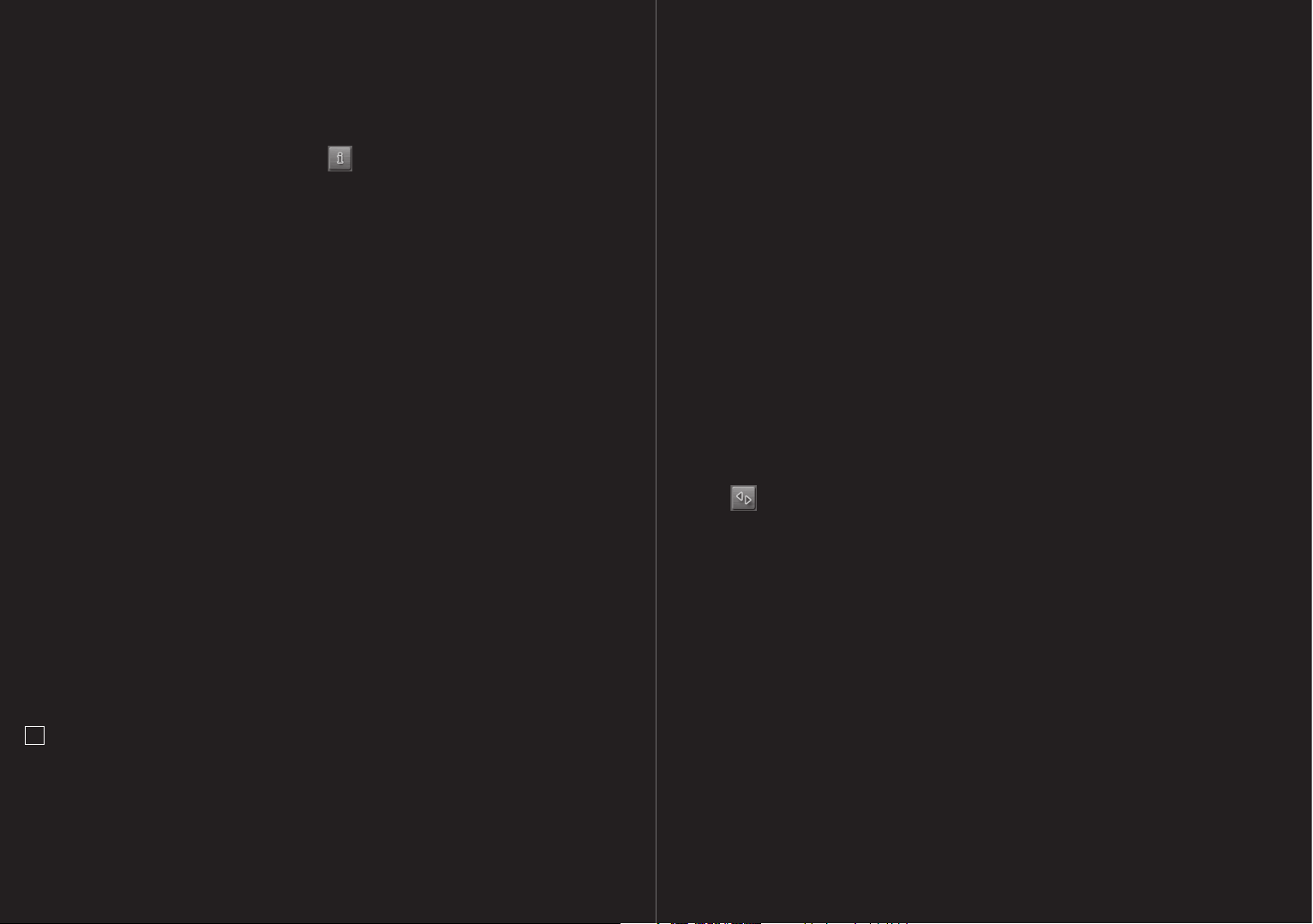
04 Navegación
05 Administrar destinos
4.6 Destinos especiales en la ruta
Durante la navegación podrá ver en todo momento
los destinos especiales situados en su ruta de tres
categorías determinadas. De este modo podrá saber
rápidamente a qué distancia queda la siguiente zona
de descanso. Podrá incluir esta zona de descanso
como destino intermedio.
El mapa está abierto en modo Navegación.
1. Pulse sobre cualquier lugar del mapa.
2. Pulse sobre el botón DESTINOS ESPECIALES
EN LA RUTA.
Se abrirá la ventana DESTINOS ESPECIALES EN
LA RUTA. Muestra de cada una de las tres
categorías los dos destinos especiales más
próximos en su ruta.
Los destinos especiales están ordenados por
proximidad.
Introducir un destino como destino intermedio
Si quiere ir hacia uno de los destinos especiales que
se muestran pulse sobre el botón DESTINO
INTERMEDIO a la derecha junto a la entrada de la
lista.
La ruta será calculada nuevamente. El destino inter medio introducido será la siguiente etapa a recorrer.
4.7 Iniciar la navegación
El mapa está abierto en modo VISTA PREVIA. El
destino de la navegación está identificado por una
pequeña bandera. Se muestra el tramo a recorrer y
la duración prevista del viaje. El cálculo de la ruta se
basa en un perfil de ruta. Si quiere ver o cambiar
el perfil de ruta ahora pulse sobre el botón PERFIL
DE RUTA.
AYUDA.
Sin recepción GPS
Cuando no haya una señal GPS suficiente aparecerá
el siguiente aviso: ”Por el momento no hay señal
GPS disponible. ”¿ Quiere utilizar la última posición
conocida ?“
Podrá hacer lo siguiente:
– Pulsar sobre el botón ACEPTAR. La ruta se
calcula con la última posición como punto de
partida. En cuanto la recepción GPS es
suficiente la ruta se calcula de nuevo y se inicia
la navegación.
– Pulsar sobre el botón CANCELAR. Se abre la
ventana principal. El destino deseado está
guardado en la lista ÚLTIMOS DESTINOS.
Cada destino que se introduce y los destinos de la
lista ÚLTIMOS DESTINOS se pueden guardar en la
lista FAVORITOS. Esto es útil si se suele viajar a
menudo a ese destino.
5.1.1 Guardar un destino
1. Introducir el destino sin pulsar sobre el botón
INICIAR NAVEGACIÓN.
2. Pulsar sobre el botón OPCIONES.
3. Seleccionar GUARDAR DESTINO.
– O –
1. Seleccionar destino de la lista ÚLTIMOS
DESTINOS sin pulsar sobre el botón INICIAR
NAVEGACIÓN.
2. Pulsar sobre el botón OPCIONES.
3. Seleccionar GUARDAR COMO FAVORITO.
4. Introducir el nombre del destino.
5. Si se quiere definir el destino como domicilio,
pulsar sobre el botón
CAMBIAR de modo que el valor SÍ
aparezca resaltado en negro.
6. Pulsar sobre el botón GUARDAR.
5.1.2 Definir destino como domicilio
Puede establecer un destino de la lista FAVORITOS
como domicilio para iniciar la navegación hacia ese
destino de forma rápida y sencilla a través de la
pantalla principal. Para ello pulse sobre el botón
HACIA CASA. Para definir una dirección como
domicilio haga lo siguiente:
1. Seleccionar de la lista FAVORITOS el destino
que quiera establecer como domicilio.
2. Pulsar sobre el botón OPCIONES.
3. Seleccionar DOMICILIO.
El destino indicado se guarda como domicilio. En
la lista FAVORITOS el domicilio aparece identificado
por el símbolo de una casa.
!
Advertencia: Si quiere cambiar las opciones
de ruta éstas se mantienen para las próximas
navegaciones.
Para información detallada sobre cómo cambiar
la configuración del perfil de ruta pulsar sobre
el botón correspondiente
216 –217
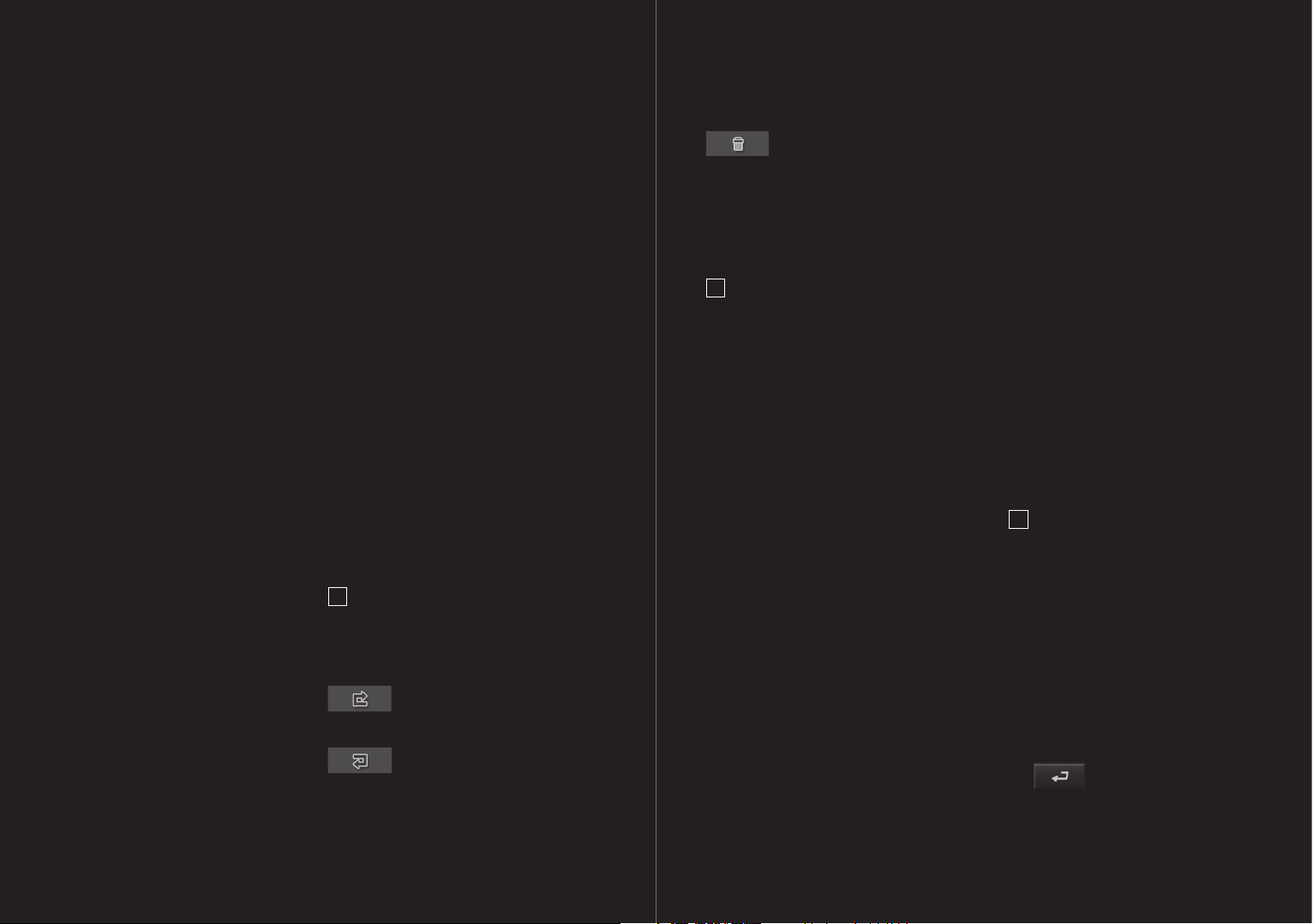
06 Rutas con etapas
También puede planificar una ruta sin recepción
GPS, por ejemplo, para planificar su ruta de
vacaciones mediante una ruta ya creada.
6.1 Planificar rutas
1. En la ventana principal pulsar sobre el botón
OPCIONES. Se abre la lista OPCIONES.
2. Seleccionar ITINERARIO. Se abre la ventana
ITINERARIO.
6.1.1 Introducir punto de partida
El punto de partida de una ruta es el punto en
el que comienza el viaje. Puede establecerlo
independientemente de su posición actual.
El punto de partida sólo es importante si quiere
ver una ruta planificada en el mapa pero no tiene
recepción GPS o no se encuentra en el punto de
partida planificado. El punto de partida se identifica
con el número 0.
En cuanto se inicia la navegación, la posición
actual se toma como punto de partida para la para
el cálculo de la ruta.
La primera etapa es el trayecto hacia el punto de
ruta número 1.
1. Pulsar sobre el campo DETERMINAR INICIO.
Se abre el menú PUNTO DE INICIO.
Si quiere introducir su posición actual como punto
de partida:
2. Pulsar sobre el punto de menú POSICIÓN
ACTUAL.
Si quiere introducir otro punto de partida:
3. Pulsar sobre el botón correspondiente.
4. Introducir el punto de partida deseado.
5. Pulsar sobre el botón ESTABLECER PUNTO
DE INICIO. El punto de partida seleccionado se
muestra junto al botón 0.
[
Punto de inicio
]
Cambiar punto de partida
Pulsar sobre el campo DETERMINAR INICIO.
Se abre el menú PUNTO DE INICIO.
Ahora puede introducir un nuevo punto de partida.
Proceda como se describe arriba.
6.1.2 Introducir puntos de ruta
Los puntos de ruta son destinos hacia los que
quiere navegar.
Delante de cada punto de ruta hay un número
correlativo indicado en un botón.
1. Pulsar sobre el campo DETERMINAR
DESTINO. Se abre el menú ETAPA.
2. Seleccionar el tipo de indicación de destino
deseado.
3. Introducir punto de ruta.
4. Pulsar sobre el botón AÑADIR. El punto de ruta
seleccionado se muestra junto a su número.
Repita estos pasos para cada destino que desee
añadir a la ruta.
6.1.3 Editar puntos de ruta
Los puntos de ruta se pueden borrar de la ruta.
El orden de los puntos de ruta se puede cambiar
a voluntad.
!
Advertencia: El punto de partida no se puede
desplazar ni borrar.
– Pulsar sobre el punto de ruta que quiere editar.
El menú contextual contiene los siguientes botones:
punto de ruta seleccionado hacia delante. [ Ejemplo:
el punto de ruta 2 pasa a ser el punto de ruta 1
punto de ruta seleccionado hacia atrás. [ Ejemplo:
el punto de ruta 2 pasa a ser el punto de ruta 3
ETAPA HACIA DELANTE: desplaza el
]
ETAPA HACIA ATRÁS: desplaza el
]
BORRAR: borra el punto de ruta
seleccionado. Una ventana de diálogo le pedirá que
confirme la acción.
6.2 Administrar rutas
Puede guardar cada ruta planificada con un nombre
determinado.
!
Advertencia: Sólo se guarda el punto de partida
y los puntos de ruta, pero no la ruta calculada.
Para cargar una ruta guardada ésta se debe
volver a calcular antes de iniciar la navegación.
Las rutas guardadas se pueden cargar, renombrar o
borrar.
6.2.1 Guardar ruta
La ventana ITINERARIO está abierta. Ha introducido
el punto de partida y al menos un punto de ruta.
1. Pulsar sobre el botón OPCIONES.
2. Seleccionar GUARDAR RUTA.
3. Introducir un nombre para la ruta.
4. Pulsar sobre el botón GUARDAR.
El destino se ha guardado en la lista RUTAS
GUARDADAS.
6.2.2 Cargar ruta
1. Pulsar sobre el botón OPCIONES.
2. Seleccionar RUTAS GUARDADAS.
3. Pulsar sobre la ruta deseada.
4. Pulsar sobre el botón CARGAR RUTA. Se abre
la ventana ITINERARIO. El punto de partida y
los puntos de ruta de la ruta cargada están
registrados.
6.3 Navegación
Para iniciar una ruta o simularla se debe calcular
primero.
6.3.1 Calcular y mostrar ruta
Una ruta planificada se puede calcular sin recepción
GPS y se puede mostrar en el mapa.
La ventana ITINERARIO está abierta. Se han
introducido el punto de partida y al menos un punto
de ruta.
1. Pulsar sobre el botón MOSTRAR RUTA.
El mapa se abre en modo VISTA PREVIA.
El punto de partida y los puntos de ruta están
identificados por una pequeña bandera. Para
cada etapa se muestra la distancia y la duración
prevista del viaje. Además, se indican también
estos datos para el conjunto de la ruta.
6.3.2 Simular la ruta
También puede simular una navegación.
!
Advertencia: Para la simulación de la ruta
no necesitará la recepción del GPS. Sólo se
pueden simular rutas con un máximo de
100 km.
Ha calculado y visualizado la ruta.
1. Pulsar sobre el botón OPCIONES.
2. Seleccionar SIMULACIÓN.
La ruta se calcula de nuevo para la simulación.
Después del cálculo se inicia la simulación.
Terminar simulación
La simulación se puede finalizar en cualquier
momento.
1. Pulsar sobre el botón
la acción de finalizar la simulación, se abre
la ventana principal.
ATRÁS. Después de confirmar
218 –219

06 Rutas con etapas
07 Opciones
6.3.3 Iniciar la navegación
Ha calculado y visualizado la ruta.
El cálculo de la ruta se realiza en función de las
opciones de ruta. Para verlas o modificarlas:
1. Pulsar sobre el botón PERFIL DE RUTA.
!
Advertencia: Si se cambian las opciones de
ruta éstas se mantienen para las siguientes
navegaciones.
Para información detallada sobre cómo
cambiar la configuración del perfil de ruta
pulsar sobre el botón correspondiente
AYUDA.
2. Seleccionar INICIAR NAVEGACIÓN o bien
iniciar la marcha.
Sin recepción GPS
Si no se recibe suficiente señal GPS puede hacer lo
siguiente:
”Por el momento no hay señal GPS disponible.
”¿ Quiere utilizar la última posición conocida ?“
Podrá hacer lo siguiente:
– Pulsar sobre el botón ACEPTAR para calcular
la ruta a partir de la última posición conocida
como punto de partida. En cuanto la recepción
GPS es suficiente la ruta se calcula de nuevo y
se puede iniciar la navegación.
– Pulsar sobre el botón CANCELAR para guardar
el destino en la lista ÚLTIMOS DESTINOS.
En algunas ventanas aparece el botón OPCIONES
con el que puede acceder a más funciones:
1. Pulsar sobre el botón OPCIONES para abrir la
lista de las opciones.
2. Seleccionar la opción deseada.
3. Pulsar nuevamente sobre el botón OPCIONES
para cerrar la lista sin seleccionar ninguna
opción.
BORRAR TODOS: borra todos los destinos de la
lista ÚLTIMOS DESTINOS. La lista aparecerá vacía.
La acción de borrado debe ser confirmada por
medio de una ventana de diálogo.
GUARDAR COMO FAVORITO: guarda el destino
introducido en la lista FAVORITOS.
i
Para más información lea el capítulo ”Guardar
un destino“ en la página 217.
MOSTRAR EN EL MAPA: muestra la dirección
introducida en el mapa.
CONFIGURACIÓN: abre la ventana CONFIGURACIÓN en la que se puede configurar el sistema de
navegación.
i
Para más información lea el capítulo
”Configurar P´9611“ en la página 229.
RUTAS GUARDADAS: abre una ventana en la que
se puede cargar una ruta guardada.
ESTADO GPS: abre la ventana ESTADO GPS.
Aquí se pueden ver detalles sobre la recepción
GPS, así como guardar los datos de la posición
actual.
i
Para más información lea el capítulo ”Estado
GPS“ en la página 227.
DOMICILIO: guarda la dirección seleccionada
como domicilio y se puede iniciar a través del
botón HACIA CASA.
CALIBRADO: abre una ventana en la que se puede
calibrar nuevamente la pantalla táctil en el caso de
que no reaccione correctamente.
VER MAPA: abre el mapa en modo BUSCAR
DESTINO. Aquí se puede establecer un destino
para la navegación directamente desde el mapa.
i
Para más información lea el capítulo
”Determinar el destino desde el mapa“ en la
página 215.
BORRAR: borra el destino seleccionado de la lista
FAVORITOS o la ruta seleccionada de la lista
RUTAS GUARDADAS. La acción de borrado debe
ser confirmada por medio de una ventana de
diálogo.
NUEVA RUTA: borra el punto de partida y todos los
puntos de ruta de la ventana ITINERARIO de modo
que se puede planificar una nueva ruta. A la ruta
previamente planificada se la debe asignar un nuevo
nombre en caso de que sea necesario.
PRODUCTO: abre una ventana en la que se
muestra información sobre la versión instalada del
software, así como la hora guardada del sistema de
navegación.
GUARDAR RUTA: abre una ventana en la que se
puede guardar la ruta planificada bajo un nombre
determinado.
i
Para más información lea el capítulo ”Planificar
rutas“ en la página 219.
ITINERARIO: abre la ventana ITINERARIO. Aquí se
pueden planificar rutas, administrar rutas planificadas
e iniciar la navegación hacia una ruta planificada.
i
Para más información lea el capítulo ”Rutas
con etapas“ en la página 218.
220 –221

07 Opciones 08 Trabajar con el mapa
PERFIL DE RUTA: abre la ventana PERFIL DE RUTA
en la que se pueden ver y modificar las opciones
para el cálculo de la ruta.
SIMULACIÓN: simula una navegación empleando
la ruta indicada. Esta simulación sólo se puede
efectuar para rutas con un máximo de 100 km. No
se necesita recepción GPS.
TRÁFICO: abre la ventana AVISOS SOBRE EL
TRÁFICO en la que se listan los avisos disponibles.
i
Para más información lea el capítulo ”TMC
[
Avisos sobre el tráfico ]“ en la página 227.
GUARDAR ORDEN DE VOZ: abre una ventana en la
que se puede guardar una orden de voz en el
aparato de navegación para el destino seleccionado. De este modo, la navegación hacia el destino en
cuestión siempre podrá iniciarse por orden de voz.
RENOMBRAR: abre una ventana en la que se
puede modificar el nombre del destino o de la ruta
seleccionada.
CONFIGURACIÓN PREDEFINIDA: abre una ventana
en la que se puede restablecer la configuración a
los valores predeterminados.
BORRAR DESTINO: borra el destino marcado de la
lista ÚLTIMOS DESTINOS o FAVORITOS. La acción
de borrado debe ser confirmada por medio de una
ventana de diálogo.
GUARDAR DESTINO: guarda la dirección indicada
en la lista FAVORITOS.
i
Para más información lea el capítulo ”Guardar
un destino“ en la página 217.
INCLUIR A LA RUTA: abre la planificación de rutas.
La dirección indicada se añade como primer punto
de ruta en una ruta nueva.
i
Para más información lea el capítulo ”Planificar
rutas“ en la página 218.
8.1 Material cartográfico
Aunque haya varios mapas guardados en la tarjeta
de memoria del aparato de navegación, P´9611 sólo
puede trabajar con un mapa a la vez. Para ver el
mapa que está utilizando haga lo siguiente:
1. Pulsar sobre el botón OPCIONES.
2. Seleccionar CONFIGURACIÓN.
3. Pulsar sobre MAPA ACTUAL.
8.2 Mapa en modo Vista previa
Ha introducido un destino y pulsado sobre el botón
INICIAR NAVEGACIÓN.
- O –
Ha planificado o cargado una ruta y pulsado sobre
el botón MOSTRAR RUTA.
El mapa se abre en modo VISTA PREVIA. Puede ver
toda la ruta. [ Fig. 9
Cuando visualiza una ruta con varias etapas verá
esta información para cada una de ellas.
Para ver y modificar en caso necesario la
configuración de la ruta calculada:
1. Pulsar sobre el botón PERFIL DE RUTA.
2. Seleccionar INICIAR NAVEGACIÓN para iniciar
el viaje. Cuando visualiza una ruta planificada o
]
cargada, puede ser que la ruta se vuelva a
calcular. Ahora como punto de partida se
considera la posición actual. La navegación le
lleva a continuación hacia el siguiente punto de
ruta indicado.
Para abrir el mapa en modo BUSCAR DESTINO:
1. Pulsar sobre el botón
BUSCAR DESTINO.
[ 1 ]
La ruta está marcada de color VERDE.
[ 2 ]
El destino está identificado por una bandera
pequeña.
Cuando visualiza una ruta planificada o cargada,
el punto de partida y cada punto de ruta están
identificados por una pequeña bandera.
[ 3 ]
Una ventana de información muestra todo el
trayecto, la duración estimada del viaje y la
hora estimada de llegada.
Esta información se puede mostrar u ocultar de
la siguiente manera:
1. Pulsar sobre el botón OPCIONES.
2. Seleccionar CONFIGURACIÓN.
3. Pulsar CONFIGURACIÓN BÁSICA.
4. Mostrar u ocultar información.
222 –223
Fig. 9
[
]
1
[
]
2
[
]
3
[
]
4
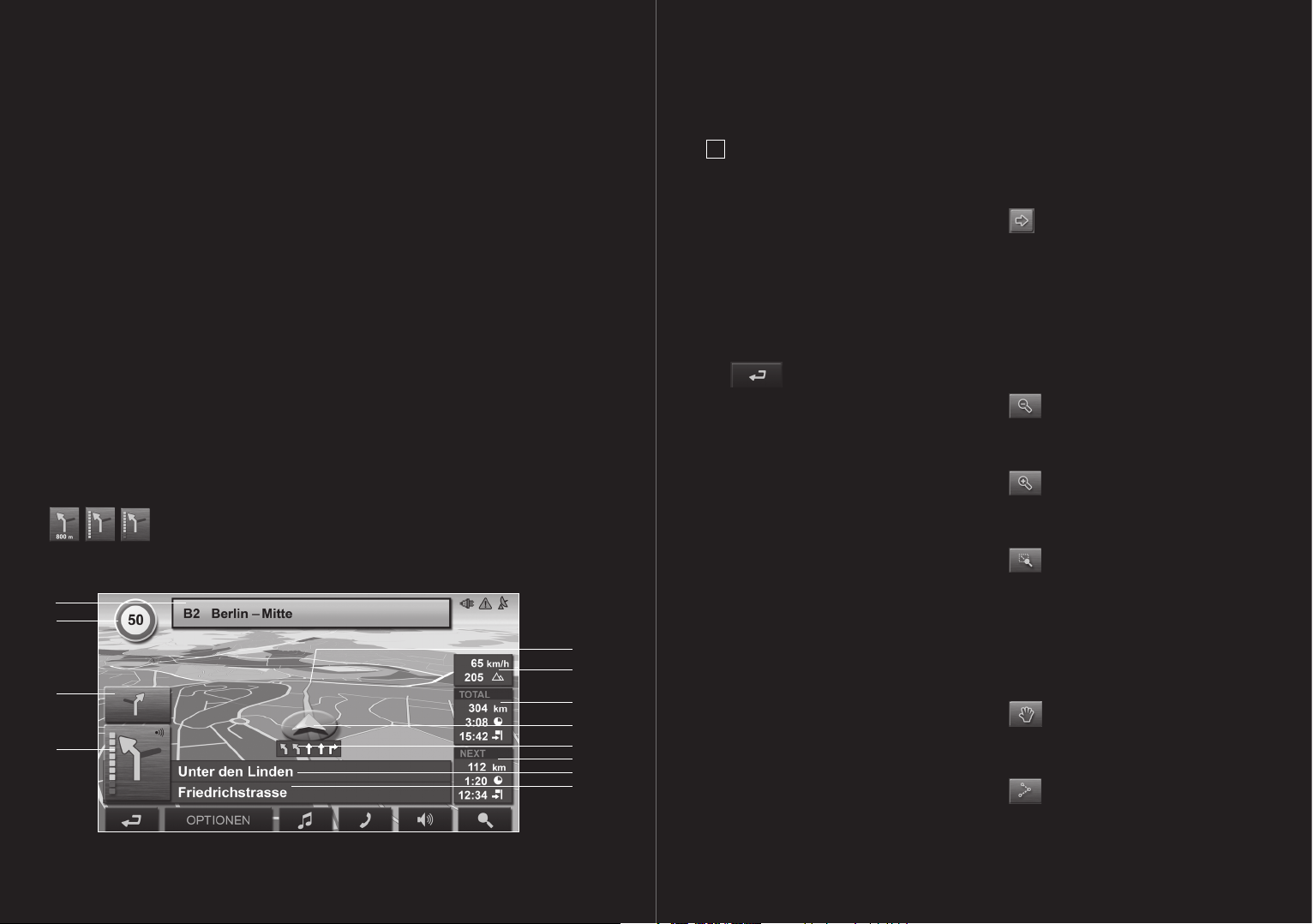
08 Trabajar con el mapa
[ 4 ]
Un triángulo VERDE representa la posición
actual.
Cuando visualiza una ruta planificada o cargada
y el punto de partida introducido no es la
posición actual, es posible que ésta no se vea
en la previsualización.
8.3 Mapa en modo Navegación
Después de ver la ruta en el mapa en modo VISTA
PREVIA se inicia la navegación. El mapa se abre en
modo NAVEGACIÓN. [ Fig. 10
[ 1 ]
Muestra las señales de tráfico que se deben
respetar.
[
2 ] Muestra la velocidad límite.
[
3 ] Muestra la siguiente acción a realizar de toda
una cadena de acciones.
[
4 ] Muestra una representación esquemática del
siguiente cruce en el que se debe girar. Debajo
se muestra la distancia hasta dicho cruce.
Cuando se aproxima al cruce, la distancia se
convierte en un indicador de puntos:
Cuantos menos puntos verde se vean más
[
]
1
[
]
2
[
]
3
[
]
4
Fig. 10
]
cerca estará del cruce.
Si durante un buen rato no tiene que girar,
aparece una flecha recta indicando la distancia,
durante la cual todavía debe seguir el recorrido
de la calle.
[
5 ] La ruta se ve de color VERDE.
[
6 ] Un triángulo VERDE representa su posición
actual en el mapa. La zona del mapa
representado irá cambiando a medida que
usted se desplace intentando mantener su
posición siempre en el centro.
[
7 ] Muestra la altura sobre el nivel del mar y la
velocidad actual.
[
8 ] Muestra el trayecto, la duración estimada del
viaje y la hora prevista de llegada.
[
9 ] Muestra el trayecto, la duración prevista del
viaje y la hora estimada de llegada para la
etapa actual.
[
10 ] Los carriles que le guían a su destino están
identificados en color VERDE.
[
11 ] En el campo superior para la calle se encuentra
el nombre del tramo por el que tiene que ir a
continuación.
[
12 ] En el campo inferior para la calle se encuentra
el nombre del tramo en el que se encuentra
actualmente.
!
Advertencia:
– Puede configurar los indicadores de mu-
chos de los campos mencionados arriba
en OPCIONES > CONFIGURACIÓN >
CONFIGURACIÓN BÁSICA. Algunos
indicadores sólo están disponibles cuando
la información correspondiente se
encuentra en el material cartográfico.
– Al pulsar la flecha grande volverá a oír la
última indicación de ruta válida. [4]
Abandonar navegación
Para terminar la navegación haga lo siguiente:
1. Pulsar sobre el botón
2. Confirmar acción de terminar.
Funciones del mapa en modo Navegación
Pulse sobre cualquier punto del mapa en modo
NAVEGACIÓN. Se muestran botones con diversas
funciones.
2D / 3D: conmutación entre modo 2D y 3D. El icono
del modo seleccionado aparece de color verde.
DÍA / NOCHE: conmutación entre los modos de
pantalla táctil DÍA y NOCHE. El icono del modo
seleccionado aparece de color verde.
DESTINO INTERMEDIO: abre un menú para
introducir un destino intermedio. La navegación le
[
]
5
[
]
7
[
]
8
[
]
6
[
]
10
[
]
9
[
]
11
[
]
12
lleva primero a este punto intermedio. Después la
navegación puede continuar hacia el destino original.
SALTAR PUNTO DE RUTA: Al pulsar sobre este
botón se excluye el siguiente punto de ruta. Este
botón está inactivo cuando no hay al menos 2
puntos de ruta que recorrer.
BLOQUEO: Bloquea un tramo para, por ejemplo,
evitar una retención. La ruta se calcula realizando
un rodeo sobre el tramo bloqueado. Pulsar
nuevamente sobre este botón para quitar el bloqueo.
DESTINOS ESPECIALES EN LA RUTA: Al pulsar
ATRÁS.
este botón se muestran los destinos especiales
de la ruta indicada. Cualquiera de estos destinos
se puede añadir como destino intermedio. Para
ello pulsar sobre el botón
DESTINO INTERMEDIO.
8.4 Mapa en modo Buscar destino
El mapa está en modo BUSCAR DESTINO cuando
vea una cruz en él. [ Fig. 11
Cuando se encuentra en camino, el mapa no se
modifica. Está siempre orientado de tal forma que
muestra el norte en la parte superior.
DISMINUIR CON ZOOM: el sector
cartográfico representado se agranda. Se ven
menos detalles.
AMPLIAR CON ZOOM: el sector cartográfico
representando se empequeñece. Se ven más
detalles.
MODO ZOOM: Si este botón está activo, el
sector cartográfico se puede marcar con el dedo o
con el lápiz haciendo una diagonal de izquierda a
derecha y de arriba abajo y a continuación se puede
ampliar el sector cartográfico al tamaño de la
pantalla completa. Si el sector cartográfico se marca
realizando una diagonal de derecha a izquierda y de
abajo arriba, disminuirá con el zoom.
DESPLAZAR: Si este botón está activo, se
puede desplazar en la dirección que desee el sector
cartográfico con el dedo o el lápiz.
TODA LA RUTA: enfoca el mapa de tal forma
que toda la ruta es visible.
]
224 –225

08 Trabajar con el mapa
09 Funciones útiles
Fig. 11
POSICIÓN ACTUAL: selecciona el sector
cartográfico de tal modo que la posición actual se
encuentra centrada.
8.4.1 Trabajar en modo Buscar destino
1. Pulsar sobre el punto hacia el que quiere
navegar. El punto de destino aparece bajo la
cruz.
En el tercio inferior de la pantalla se muestran
las coordenadas geográficas del punto de
destino y la dirección correspondiente.
2. Pulsar sobre el botón
ACEPTAR.
Se muestran botones con distintas funciones.
NAVEGAR HACIA ALLÍ: inicia la navegación hacia el
punto seleccionado. Interrumpirá las navegaciones
en curso.
DESTINO INTERMEDIO: convierte el punto
seleccionado en destino intermedio. La navegación
le lleva primero a este punto intermedio. Acto
seguido, puede continuarse la navegación hacia el
destino original. Esta función sólo está activada
cuando hay una navegación en curso.
DEFINIR COMO DESTINO: añade el punto
seleccionado como último punto del itinerario. Si no
hay abierto ningún itinerario el punto seleccionado
pasa a ser el primer punto de ruta.
GUARDAR: abre la ventana GUARDAR DESTINO
COMO … Aquí se puede introducir un nombre con
el que guardar el punto en la lista FAVORITOS.
i
Para más información lea el capítulo ”Guardar
un destino“ en la página 217.
BÚSQUEDA EN LOS ALREDEDORES: abre la
ventana DESTINO ESPECIAL EN LAS CERCANÍAS.
Aquí se pueden buscar destinos en las proximidades del punto introducido.
– Pulsar sobre el botón
modo BUSCAR DESTINO.
Se encontrará en la ventana desde la que
accedió a este modo.
– Pulsar sobre el botón
PRINCIPAL. Si se encuentra en medio de una
navegación se le pedirá que confirme la acción
de cancelar la navegación.
BUSCAR DESTINO para salir del
ATRÁS para volver a la VENTANA
9.1 Guardar posición actual Estado GPS
En la ventana ESTADO GPS puede encontrar un
resumen de los datos que el sistema de navegación
calcula de las señales GPS recibidas.
Se puede acceder al estado GPS desde diversas
ventanas.
1. Pulsar sobre OPCIONES.
2. Seleccionar ESTADO GPS.
La posición actual se puede guardar en la lista
FAVORITOS.
3. Pulsar sobre el botón GUARDAR POSICIÓN.
Se abre la ventana de diálogo GUARDAR
DESTINO COMO … El cursor parpadea en el
campo NOMBRE.
4. Introducir el nombre del destino.
5. En caso necesario defina la posición actual
como domicilio.
6. Pulsar sobre el botón GUARDAR.
9.2 TMC [ Avisos sobre el tráfico
Su equipo posee un receptor TMC integrado [ Traffic
Message Channel ], pero el sistema de navegación sólo
dispondrá de informaciones actuales acerca del tráfico
si ha conectado el equipo al cable de carga del auto móvil. En caso de necesidad, puede elegir un cambio
dinámico de ruta, por ejemplo, si se trata de evitar un
atasco.
Puede acceder a los avisos actuales sobre el tráfico
a través de las opciones de muchas ventanas.
1. Pulsar sobre el botón OPCIONES.
2. Seleccionar TRÁFICO. Se abre la ventana
AVISOS SOBRE EL TRÁFICO.
Por medio de la lista, el botón AVISOS
MOSTRADOS muestra el tipo de aviso y el
número disponible.
3. Pulsar sobre el botón AVISOS MOSTRADOS
para determinar los avisos que quiere ver.
Para cada aviso de la lista se muestra información
sobre la población y el tipo de impedimento.
4. Pulsar sobre un aviso para acceder a la
información detallada.
]
El sistema de navegación puede
RODEAR o
lGNORAR los impedimentos de una ruta.
El botón RODEAR / IGNORAR muestra el estado
correspondiente.
Pulsar sobre el botón
ATRÁS para volver a cerrar la ventana
AVISOS SOBRE EL TRÁFICO.
9.3 Configuración TMC
En la ventana CONFIGURACIÓN TMC puede
ajustar o configurar la emisora TMC, si quiere que
los avisos sobre el tráfico sobre el tráfico repercutan
en su ruta y en qué manera quiere que lo hagan.
Haga lo siguiente:
1. En la ventana AVISOS SOBRE EL TRÁFICO
pulsar sobre OPCIONES.
2. Seleccionar CONFIGURACIÓN TMC.
Búsqueda de emisora
Pulsar sobre el botón BÚSQUEDA DE EMISORA
para determinar la configuración de la emisora de la
que quiere recibir los avisos sobre el tráfico.
AUTOMÁTICA: Con las flechas en el área de la
emisora se puede configurar otra emisora. El
sistema busca otra emisora cuando la recepción se
ve interrumpida.
MANTENER EMISORA: Con las flechas en el área
de la emisora se puede configurar otra emisora. El
sistema busca la misma emisora en otra frecuencia
cuando la recepción se ve interrumpida.
MANTENER FRECUENCIA: Con las flechas del área
de la emisora se puede configurar otra frecuencia.
El sistema busca otra emisora cuando la recepción
se ve interrumpida.
226 –227

09 Funciones útiles
10 Configurar P´9611
Nuevo cálculo de la ruta
Pulsar sobre el botón NUEVO CÁLCULO DE LA RUTA
para determinar la actualidad de los avisos sobre el
tráfico que deben influir en su ruta.
AUTOMÁTICO: calcula automáticamente una ruta
alternativa.
A PETICIÓN: se muestra el aviso. En esta ventana
se puede determinar si quiere calcular o no una ruta
alternativa.
La ventana CONFIGURACIÓN es el punto de
partida para todos los ajustes con los que
configurar P´9611 según sus necesidades:
Puede acceder a la configuración a través de las
opciones de muchas ventanas:
1. Pulsar sobre el botón OPCIONES.
2. Seleccionar CONFIGURACIÓN.
La ventana CONFIGURACIÓN tiene varios
botones: MAPA ACTUAL, DESTINOS
ESPECIALES, CONFIGURACIÓN BÁSICA y
PERFIL DE RUTA.
3. Pulsar sobre el botón deseado para abrir la
ventana. La configuración de las ventanas se
encuentra distribuida en varias pantallas.
Pasar de una pantalla a otra con los botones
HACIA LA IZQUIERDA y
HACIA LA DERECHA
Algunos ajustes sólo pueden aceptar dos o
tres valores diferentes. Puede reconocerlos en
los botones
CAMBIAR.
Todos los valores posibles son visibles. El valor
actualmente válido aparece resaltado en negro.
1. Pulsar sobre el botón
CAMBIAR para moverse entre los valores
posibles.
Algunos ajustes pueden tener muchos valores
distintos. Estos ajustes pueden reconocerse en el
botón
3. Pulsar sobre el botón ACEPTAR. Se vuelve a
cerrar la lista. Se muestra el nuevo valor.
Para cada ajuste hay un botón
AYUDA.
1. Pulsar sobre el botón AYUDA para solicitar una
explicación precisa de cada ajuste.
Las ventanas de configuración se pueden cerrar de
dos maneras:
1. Pulsando sobre el botón LISTO. Se aceptan los
cambios realizados.
2. Pulsar sobre el botón CANCELAR.
Se descartan los cambios realizados.
Se vuelve a abrir la ventana CONFIGURACIÓN.
228 –229
LISTA. El valor actualmente válido es visible.
1. Pulsar sobre el botón
LISTA.
Se abre una lista que contiene los valores
posibles. El valor válido aparece resaltado.
2. Pulsar sobre el valor deseado. Quedará
resaltado.

11 Reproductor MP3
12 Equipo de manos libre
A través del reproductor MP3 integrado puede
reproducir archivos MP3 también mientras el
software de navegación está abierto. Para ello hay
que copiar los archivos MP3 en la tarjeta de
memoria suministrada.
Copiar archivos MP3 en el aparato
1. Encender el aparato de navegación.
2. Enchufar el cable USB suministrado en el
aparato de navegación y en el ordenador.
!
Advertencia: el sistema de navegación no se
puede cargar a través del cable USB.
3. Windows crea una nueva unidad de disco. En ella
se encuentra una carpeta con el nombre “mp3”
4. Copiar los archivos MP3 deseados en esa
carpeta. También se pueden copiar carpetas
completas, por ejemplo, álbumes completos.
5. La vista del reproductor MP3 se actualiza con
los nuevos MP3 la próxima vez que inicie el
reproductor.
Abrir el reproductor MP3
En la pantalla de inicio pulsar sobre el botón
REPRODUCTOR MP3.
Cuando el software de navegación está abierto:
1. En el borde inferior de la pantalla pulsar sobre
el botón
Se abre la ventana REPRODUCTOR MP3.
– Pulsar sobre el botón
– Pulsar sobre el botón
Reproducir archivos MP3
En la lista marque la carpeta o el archivo que quiere
REPRODUCTOR MP3.
NAVEGACIÓN para ver el
software de navegación en primer plano.
PANTALLA DE INICIO para ver
la pantalla de inicio en primer plano.
reproducir.
REPRODUCCIÓN: reproduce el archivo o
archivos seleccionados de la carpeta seleccionada.
ABRIR CARPETA: abre la carpeta seleccionada.
UN NIVEL HACIA ARRIBA: marca la
subcarpeta.
SELECCIÓN HACIA ABAJO: marca la carpeta
de orden superior.
SELECCIÓN HACIA ARRIBA: marca el
elemento previo de la lista.
PAUSA: para la reproducción actual.
CONTINUAR: continúa la reproducción
parada.
HACIA DELANTE: avanza la reproducción
del archivo.
HACIA ATRÁS: rebobina la reproducción
del archivo.
VOLUMEN: abre la barra de volumen.
Información
Durante la reproducción de un archivo en la parte
superior de la ventana de REPRODUCTOR MP3 se
muestra la siguiente información:
1. El nombre del archivo que se está
reproduciendo.
2. El nombre de la carpeta en la que está
guardado el archivo.
3. El modo de reproducción:
REPETIR TODOS
REPETIR TRACK
INCLUIR SUBCARPETAS
REPRODUCCIÓN ALEATORIA
11.1 Configuración MP3
1. En la ventana CONFIGURACIÓN MP3 se
pueden realizar los ajustes del modo de
reproducción.
2. Pulsar sobre el botón situado al lado de la
configuración pertinente
CAMBIAR para cambiar entre los valores.
El valor válido aparece marcado de color
amarillo.
El equipo de manos libres le ofrece la posibilidad de
utilizar P´9611 como dispositivo manos libres para
su teléfono móvil.
Abrir el equipo de manos libres
En el software de navegación pulsar sobre el botón
EQUIPO DE MANOS LIBRES.
Se abre la ventana EQUIPO DE MANOS LIBRES.
Manejar el equipo de manos libres
El volumen del equipo de manos libres se puede
ajustar independientemente del volumen del
volumen del sistema de navegación.
– Pulsar sobre el botón
REPRODUCTOR MP3 para ver el
reproductor MP3 en primer plano.
– Pulsar sobre el botón
NAVEGACIÓN para ver el software
de navegación en primer plano.
– Pulsar sobre el botón
PANTALLA DE INICIO para ver la
pantalla de inicio en primer plano.
Advertencia: la información sobre cómo
!
cambiar la configuración de los botones
correspondientes se puede ver pulsando
sobre dichos botones
AYUDA.
12.1 Conexión con un teléfono
P´9611 tiene que estar conectado a un teléfono para
que las funciones del teléfono estén disponibles.
Con la primera puesta en funcionamiento P´9611
aparece en modo “Puede ser reconocido por otros –
No”. Puede leer cómo modificar esta configuración
en 12.7.1 Activar el bluetooth. (Página 233).
Si no se establece ninguna conexión bluetooth
puede deberse a varios motivos.
1. El bluetooth está desactivado en el equipo de
manos libres de P´9611.
Active el bluetooth. Compruebe que P´9611
puede ser reconocido por otros aparatos
con bluetooth. [ Ver ”Activar bluetooth“ en la
página 233
2. El bluetooth está desactivado en el teléfono
móvil o está en modo ”indetectable“.
Active el bluetooth en su teléfono móvil.
Compruebe que el teléfono móvil puede ser
reconocido por otros aparatos con bluetooth.
Para más información lea el manual de
instrucciones de su teléfono móvil.
3. P´9611 no ha estado nunca conectado con su
teléfono móvil. Inicie una conexión manual.
[
Ver ”Establecer conexión bluetooth“ en la
página 234
]
]
230 –231

12 Equipo de manos libre
Si P´9611 ya ha estado conectado con su teléfono
móvil la conexión se realiza directamente.
12.2 Recibir una llamada
En cuanto recibe una llamada se abre la ventana
LLAMADA ENTRANTE. Si la información pertinente
está disponible le muestra el nombre y el número de
quien le llama.
1. Pulsar sobre el botón DESCOLGAR para coger
la llamada. Se abre la ventana LLAMADA EN
CURSO.
12.3 Llamar
Con P´9611 puede realizar una llamada de diversos
modos.
12.3.1 Marcar un número de teléfono
1. En la ventana EQUIPO DE MANOS LIBRES
pulsar sobre el botón MARCAR UN NÚMERO.
2. Introducir el número de teléfono deseado.
3. Pulsar sobre el botón
.
12.3.2 Marcar un número de marcado rápido,
llamar a casa
Se pueden configurar 4 botones de marcado rápido.
1. En la ventana EQUIPO DE MANOS LIBRES
pulsar sobre el botón de marcado rápido
correspondiente.
12.3.3 Llamar a un contacto de la agenda
!
Advertencia: La agenda sólo se puede utilizar
si la sincronización entre ésta y el teléfono
móvil está soportada. Encontrará la lista de
compatibilidad actualizada en www.navigon.com/
porsche-design.
1. En la ventana EQUIPO DE MANOS LIBRES
pulsar sobre el botón GUÍA TELEFÓNICA.
2. Pulsar la entrada deseada.
12.3.4 Llamar a un destino especial
1. En la ventana EQUIPO DE MANOS LIBRES
pulsar sobre el botón DESTINO ESPECIAL.
2. Introducir el destino especial. [ Ver ”Seleccionar
destino especial de una localidad“ en la página
]
213
3. Pulsar sobre el botón
.
12.3.5 Llamar al destino del viaje
!
Advertencia: Esta función sólo está disponible
si se encuentra en medio de una navegación y
en la base de datos del sistema de navegación
está el número de teléfono del destino. Esto es
habitual en la mayoría de los destinos especiales.
1. En la ventana MÓDULO MANOS LIBRES
pulsar sobre OPCIONES.
2. Seleccionar LLAMAR DESTINO.
12.3.6 Llamar a uno de los últimos interlocutores
!
Advertencia: la lista contiene llamadas
realizadas, recibidas y llamadas perdidas. Las
llamadas recibidas y las llamadas perdidas sólo
se pueden marcar si el número de teléfono ha
sido transmitido.
1. En la ventana MÓDULO MANOS LIBRES
pulsar sobre el botón LLAMADAS RECIENTES.
2. Seleccionar la entrada deseada.
12.4 Durante una llamada
Está telefoneando a través del módulo manos
libres. Se abre la ventana LLAMADA EN CURSO.
12.4.1 Ver el software de navegación en primer
plano
Durante una llamada puede ver el software de
navegación en primer plano.
Haga lo siguiente:
– Pulsar sobre el botón
NAVEGACIÓN.
– Mientras se está en medio de una llamada el
botón
MÓDULO MANOS LIBRES ha
cambiado de color.
– Pulsar sobre el botón
MÓDULO MANOS LIBRES para abrir
de nuevo la ventana LLAMADA EN CURSO.
12.4.2 Introducir cifras
Se pueden introducir cifras durante una llamada.
Esto puede ser necesario por ejemplo cuando una
centralita tiene que pasar su llamada.
1. Pulsar sobre el botón MARCAR UN NÚMERO.
2. Introducir las cifras que desee.
3. Pulsar sobre el botón
ATRÁS para volver a abrir la ventana
LLAMADA EN CURSO.
12.4.3 Terminar llamada
En la ventana LLAMADA EN CURSO pulsar sobre el
botón COLGAR para terminar la llamada.
12.5 Guía telefónica
Con P´9611 puede utilizar la guía telefónica del
teléfono móvil conectado. La sincronización se
realiza automáticamente.
12.5.1 Abrir guía telefónica
En la ventana MÓDULO MANOS LIBRES pulsar
sobre el botón GUÍA TELEFÓNICA.
12.6 Llamadas recientes
P´9611 guarda las llamadas telefónicas cursadas a
través del teléfono móvil conectado al aparato en la
lista LLAMADAS RECIENTES.
12.6.1 Abrir las llamadas recientes
En la ventana MÓDULO MANOS LIBRES pulsar
sobre el botón LLAMADAS RECIENTES. Se abre la
lista LLAMADAS RECIENTES.
12.7 Configurar módulo manos libres
El módulo manos libres de P´9611 contiene algunos
ajustes que se pueden configurar de forma individual.
1. En la ventana MÓDULO MANOS LIBRES
pulsar sobre CONFIGURACIÓN MANOS
LIBRES. Se abre la ventana CONFIGURACIÓN
MANOS LIBRES.
i
Para más información sobre cómo manejar la
ventana de configuración lea el capítulo
”Configurar P´9611“ en la página 234.
232 –233

12 Equipo de manos libre
12.7.1 Activar bluetooth
1. En la ventana CONFIGURACIÓN MANOS
LIBRES pulsar sobre OPCIONES.
2. Seleccionar BLUETOOTH. Se abre la ventana
BLUETOOTH.
FUNCIÓN BLUETOOTH
Pulsar SÍ para activar la función bluetooth. En caso
contrario pulsar NO. Sin el bluetooth activado el
módulo manos libres no se puede conectar con
ningún teléfono móvil.
RECONOCIBLE PARA OTROS
Pulsar SÍ o NO para determinar si P´9611 debe ser
reconocido por otros aparatos con bluetooth [ sobre
todo teléfonos móviles ]. Este ajuste es efectivo si la
función bluetooth está activada. Si el reconocimiento
de dispositivos está configurado en NO la conexión
bluetooth no se puede establecer desde el teléfono
móvil, sino desde P´9611.
12.7.2 Botones de marcado rápido
El módulo manos libres de P´9611 contiene cuatro
botones de marcado rápido que se pueden
programar de forma individual:
1. En la ventana CONFIGURACIÓN MANOS
LIBRES pulsar sobre el botón MARCADO
RÁPIDO.
2. Pulsar sobre el marcado rápido que quiere editar.
Volver a introducir o editar el marcado rápido
3. Pulsar sobre el botón EDITAR.
4. Introducir o cambiar el nombre y el número del
marcado rápido seleccionado.
5. Pulsar sobre el botón
ACEPTAR.
Tomar número de la agenda
3. Pulsar sobre el botón DE LA GUÍA TELEFÓNICA.
Si la agenda no tiene ninguna entrada este
botón aparece desactivado.
4. Seleccionar la entrada para la que se quiere
asignar el marcado rápido.
5. Pulsar sobre el botón
ACEPTAR.
Borrar marcado rápido
3. Pulsar sobre el botón BORRAR.
4. Se le pedirá que confirme la acción de borrado.
Se vuelve a abrir la ventana EDITAR MARCADO
RÁPIDO.
En el marcado rápido seleccionado no hay ya
ningún número de teléfono ni nombre.
12.7.3 Configuración llamada
En la ventana CONFIGURACIÓN LLAMADA se
realizan los ajustes para las funciones de teléfono
del equipo de manos libres de P´9611.
1. En la ventana CONFIGURACIÓN MANOS
LIBRES pulsar sobre el botón CONFIGURACIÓN LLAMADA. Se abre la ventana
CONFIGURACIÓN LLAMADA.
2. Pulsar sobre el botón
AYUDA para ver aclaraciones detalladas
sobre cada uno de los ajustes.
12.8 Configurar la conexión con el teléfono móvil
1. En la ventana MÓDULO MANOS LIBRES
pulsar sobre OPCIONES.
2. Seleccionar CONFIGURACIÓN MANOS
LIBRES. Se abre la ventana CONFIGURACIÓN
MANOS LIBRES.
12.8.1 Establecer conexión bluetooth
Con P´9611 puede establecer una conexión con
un teléfono móvil.
!
Advertencia: P´9611 establece una conexión
automática con un teléfono móvil al que ya se
ha conectado previamente. Esta función se
puede utilizar también mientras P´9611 está
conectado con un teléfono móvil para
establecer una conexión con otro teléfono
móvil. Tenga en cuenta las advertencias del
capítulo ”Conexión con un teléfono“ en la
página 231.
1. En la ventana CONFIGURACIÓN MANOS
LIBRES pulsar sobre CONEXIÓN CON EL
TELÉFONO MÓVIL.
2. Seleccionar NUEVA CONEXIÓN.
3. Se le pedirá que confirme la búsqueda de
aparatos con bluetooth con ACEPTAR.
En cuanto haya terminado la búsqueda se
listan todos los aparatos reconocidos.
4. Seleccionar el teléfono móvil con el que quiere
establecer la conexión. El aparato realiza una
conexión con el teléfono móvil seleccionado.
5. Se le pedirá que introduzca un código.
6. Pulsar sobre el botón
ACEPTAR.
7. Se le pedirá que introduzca el código
establecido en el teléfono móvil. Aparece la
misma solicitud en la pantalla del teléfono
móvil.
8. Presionar la tecla del teléfono móvil con la que
termina el código.
9. Cuando se le pida pulse OK.
12.8.2 Terminar conexión y borrar los datos de
conexión
La conexión entre P´9611 y el teléfono móvil se
puede terminar en cualquier momento.
!
Advertencia: No hace falta que interrumpa la
conexión de forma manual. Ésta se interrumpe
automáticamente cuando el teléfono móvil se
separa unos 10 m de P´9611. En este caso se
guardan los datos de conexión para poder
reiniciar la conexión posteriormente cuando el
teléfono móvil se encuentra nuevamente cerca
de P´9611.
1. En la ventana CONEXIÓN CON EL TELÉFONO
MÓVIL pulsar sobre el botón BORRAR DATOS
DE CONEXIÓN.
2. Se le pedirá que confirme la acción con
ACEPTAR .
!
Advertencia: Después de terminar la conexión
P´9611 no puede realizar ninguna conexión
automática más con un teléfono móvil.
Tampoco con el mismo teléfono móvil que se
usó en la última conexión. La siguiente conexión
con un teléfono móvil se debe realizar de forma
manual. [ ver capítulo ”Establecer conexión
bluetooth“ en la página 235
]
234 –235

13 Apéndice
13.1 Datos técnicos
Aparato de navegación
Procesador: Intel PXA 270
Memoria: 64 MB RAM, 64 MB ROM
Memoria extendida: tarjeta de memoria SD
Alimentación: 5VDC 2A [ máx.
GPS: Receptor GPS integrado, de tercera
generación: μ-blox Antaris 4 SuperSense
TMC: antena TMC integrada
Pantalla: Pantalla táctil extra grande de 4,3
pulgadas [WQVGA]
Altavoces: aparato 0,5 vatios, soporte 2,0 vatios
Equipo de manos libres: vía bluetooth
Conexiones: auriculares, antena GPS externa,
USB 1.1
Dimensiones: 125 x 82 x 19 mm [ancho x altura x
profundidad]
Peso: aprox. 250 g
Batería [ Li-Ion
Capacidad nominal: 1400 mAh
Cable de recarga
Cable de red para recarga: 100 – 240 V
Cable de carga para el coche: 10 – 30 V
13.2 Restablecer el contenido de la tarjeta de
memoria
En caso de pérdida o daño de la tarjeta de
memoria, encontrará en el DVD-ROM de P´9611
todos los archivos de seguridad necesarios con los
que restablecer el contenido de la tarjeta. Para ello
encesitará un PC.
1. Inserte una tarjeta de memoria con al menos 4 GB
de capacidad en el lector de tarjetas del PC.
2. Inserte el DVD-ROM suministrado en la unidad
de DVD.
3. Seleccione en el Explorador de Windows la
unidad de DVD. Copie el contenido de la
carpeta “Mobile Navigator 6” en la tarjeta de
memoria.
4. Inserte la tarjeta de memoria en la ranura situada en
la PARTE IZQUIERDA del aparato de navegación.
]
]
!
Advertencia: Asegúrese de que el equipo se
encuentre encendido antes de conectarlo a un
PC por medio de un cable USB.
13.3 Garantía
La siguiente garantía concierne al producto
Porsche-Design con la denominación de tipo
”P´9611“, cuya tarjeta de garantía se adjuntó con la
compra. [ a partir de ahora ”Producto“
NAVIGON AG, Berliner Platz 11, 97080 Würzburg [ a
partir de ahora ”NAVIGON“ ] asume la total garantía
sobre los defectos de material y fabricación que
este producto pueda mostrar durante los 24 meses
siguientes a su primera adquisición. En caso de
detectar durante el período de garantía deficiencias
patentes en el funcionamiento basadas en defectos
de material y / o fábrica NAVIGON procederá a
reparar el producto o a reemplazarlo en su totalidad
o a reemplazar las piezas defectuosas de forma
gratuita según las condiciones que se citan a
continuación. NAVIGON puede reemplazar los
productos o las piezas defectuosas por otras
nuevas o por productos de intercambio [ productos
de idéntico valor y en buen estado de funcionamiento ], por piezas de repuesto o piezas de
intercambio. Los productos o las piezas reemplazadas se convierten en propiedad de NAVIGON.
NAVIGON también puede delegar en terceros los
servicios de garantía citados.
NAVIGON se reserva el derecho a cargar en cuenta
tasas de tramitación cuando el producto no cumpla
con los requisitos de garantía que se citan a
continuación.
Condiciones de garantía
1. Cuando el usuario final quiera reclamar un
producto en garantía durante el periodo de
garantía deberá entregar el producto al
comerciante especializado donde realizó la
compra en los treinta [ 30 ] días posteriores a
detectar el fallo.
2. El período de garantía son 24 meses desde que
se entrega el producto al primer comprador.
Avisar de un defecto o su arreglo posterior no
]
suponen una prórroga. Cuando NAVIGON ha
reparado el producto o lo ha reemplazado el
derecho de garantía para el producto reparado
o reemplazado es válido hasta el término del
período de garantía original o tres meses
después de recibir el producto reparado o
reemplazado, dependiendo de cuál de los
periodos sea más largo.
3. La obligación de llevar a cabo el servicio de
garantía sólo procede cuando el producto
defectuoso se ha entregado dentro del período
de garantía junto con la factura original o el
comprobante de compra y la tarjeta de garantía
debidamente cumplimentada [ con la fecha de
compra, modelo del producto, número de
serie, nombre del comerciante ]. NAVIGON se
reserva el derecho de rechazar la garantía
cuando no se han recibido los documentos o
éstos están incompletos o son ilegibles.
También en los casos en que se ha modificado,
borrado, extraído o manipulado de modo que
sea ilegible el número de serie NAVIGON tiene
derecho a rechazar la garantía.
4.
Durante la realización del servicio de garantía
por reparación o cambio del producto se
pueden perder datos personales o archivos
descargados. Para evitar daños en medios de
memoria extraíbles y en unidades externas de
memoria o la pérdida o borrado de datos
retírelos y haga copias de seguridad de todos
los datos, guardados en el producto antes de
enviar el producto en garantía. NAVIGON no se
hace responsable bajo ningún concepto por los
datos perdidos de cualquier tipo ni ofrece
ningún tipo de indemnización por daños y
perjuicios derivados de tal pérdida de datos.
5. La garantía no cubre los gastos de transporte
de su producto hacia NAVIGON o hacia un
tercero encargado por NAVIGON ni los riesgos
derivados del transporte.
6. Esta garantía no es válida en los casos
siguientes:
a. Los defectos en el producto producidos
por el desgaste normal, mala utilización o
empleo inadecuado o abusivo, en especial
el uso distinto al que está destinado el
producto, así como la inobservancia de las
indicaciones e instrucciones de NAVIGON
referentes al uso, cuidado y mantenimiento
[
en especial una manipulación que tenga
como consecuencia daños físicos o
superficiales o imperfecciones del
producto o daños en la pantalla de cristal
líquido o en las tomas de conexión ].
b. El mantenimiento regular o de conserva-
ción o cambio de piezas debido al desgaste
normal.
c. Los productos de desgaste [ componentes
sujetos al deterioro y que durante la vida
del producto se deben reemplazar con
regularidad como baterías, cargadores,
fundas de protección, lectores de tarjetas
de memoria ].
d. Los daños o modificaciones en el
producto que sean el resultado de
i ] infecciones de virus; ii ] el uso del
producto con un software no suministrado
o recomendado por NAVIGON o que ha
sido instalado de forma inadecuada; iii ] el
uso del producto con accesorios, periféricos
y otros productos no recomendados
expresamente por NAVIGON o que no han
sido desarrollados para este producto; iv ]
reparaciones o intentos de reparación por
personas no autorizadas por NAVIGON; v ]
ajustes o modificaciones del hardware y / o
software sin consentimiento previo por
escrito o recomendación de NAVIGON, en
especial las actualizaciones del producto
sobre características o especificaciones
descritas en las instrucciones de servicio;
vi ] negligencia; vii ] accidentes, fuego,
humedad, líquidos, productos químicos,
otras sustancias, sacudidas, calor
excesivo, frío excesivo, cambios extremos
de la temperatura, ventilación insuficiente,
puntas de tensión repentinas, tensión de
corriente o tensión de entrada demasiado
alta o inversa, radiación, descargas
electrostáticas inclusive rayos, así como
236 –237

13 Apéndice
otras energías e influencias externas.
e. El brillo y los colores de la pantalla pueden
variar de un producto a otro de manera
insignificante. En la pantalla se pueden ver
pequeños puntos brillantes u oscuros.
Son los llamados píxeles defectuosos.
Son puntos que no funcionan y que no
se pueden controlar correctamente. Dos
píxeles defectuosos son aceptables.
7. Estas condiciones no son válidas para el
software ni para datos o programas de software
guardados en tarjetas de memoria o en otros
medios de memoria. La garantía cubre sólo los
componentes de hardware del producto.
8. No existe ninguna garantía expresa, ya sea por
escrito u oral, a excepción de esta garantía
limitada impresa. Todas las garantías implícitas,
incluyendo – sin estar limitadas – garantías de
hábito mercantil y de la aptitud para un objetivo
concreto son válidas sólo durante la duración
de esta garantía. Navigon y el administrador de
licencias, siempre y cuando se permita por la
ley una exoneración de responsabilidad, no
están obligados en ningún caso a reemplazar
los daños colaterales o resultantes de cualquier
tipo, incluso – sin quedar el alcance limitado
a este extremo – por lucro cesante y perjuicios
económicos.
En algunos países / estados no está permitida
la exclusión y / o limitación de daños colaterales
o daños resultantes, así como la limitación del
período de garantías implícitas. En ese caso las
limitaciones y exclusiones citadas no tienen
aplicación.
Defensa de sus derechos legales
Por la compra de bienes de consumo los consumidores poseen determinados derechos legales según
el derecho nacional. Esta garantía no merma sus
pretensiones legales ni aquellos derechos que no se
pueden excluir o limitar, ni las pretensiones legales
sobre la persona, a la que ha comprado el
producto. Usted puede hacer valer todos sus
derechos a discreción.
Si contrariamente a lo esperado vuelven a aparecer
defectos en el funcionamiento póngase en contacto
con el servicio técnico competente antes de utilizar
el servicio de garantía para restablecer el funcionamiento del producto lo más rápidamente posible.
13.4 Disposiciones de la licencia
§ 1 Dimensión de las cláusulas
El presente contrato regula la relación entre el
usuario y NAVIGON AG, Schottmuellerstrasse 20 A,
20251 Hamburg, [ en adelante “NAVIGON“ ],
productora y titular de los derechos exclusivos de
uso del software NAVIGON [ en adelante “software“ ], indicados en el pedido. Objeto de este
contrato son los intereses de los derechos de autor.
§ 2 Alcance del uso
[ 1 ]
NAVIGON concede al usuario el derecho, no
exclusivo, ilimitado en tiempo y espacio, para
utilizar el software abarcando el campo de uso
expresado en el pedido. La licencia comprende
el derecho a instalar y utilizar el software de
conformidad con la documentación y las
cláusulas que de ella se desprenden.
[ 2 ]
El usuario deberá garantizar que se atendrá a las
limitaciones de uso expresadas en el presente
contrato.
[ 3 ]
Cualquier uso que se extienda más allá del
ámbito indicado en este contrato requerirá el
consentimiento por escrito de NAVIGON. Si se
usase el software sin dicho consentimiento,
NAVIGON cargará a cuenta del usuario el
importe acumulado por dicha utilización,
apoyándose en la lista de precios del momento
en el que se produciese el uso. NAVIGON se
reserva la ejecución de los derechos a la
indemnización por otros daños y perjuicios. El
usuario también se reserva el derecho de
demostrar que ese uso entraña únicamente
daños menores.
[ 4 ]
Todos los derechos anteriormente menciona-
dos se traspasan al usuario a partir del pago
completo de la licencia.
§ 3 Derechos de autor y propiedad
[ 1 ]
El usuario reconoce los derechos de autor de la
mercantil NAVIGON así como los derechos
exclusivos de uso y explotación del software.
Los derechos exclusivos de uso y explotación
se extienden a ampliaciones y modificaciones
que NAVIGON haya instalado.
[ 2 ]
Queda prohibido, por ley y mediante este
contrato, la creación de cualquier copia total o
parcial del software que no esté expresamente
permitida, así como el traspaso del software
que no esté expresamente permitido.
[ 3 ]
El usuario acepta los derechos de marca,
producto, nombre y patente de NAVIGON del
software y la correspondiente documentación.
Se prohíbe al usuario eliminar, modificar o
hacer incomprensibles las advertencias sobre
los derechos de autor y sobre los derechos de
protección existentes.
§ 4 Traspaso del software
[ 1 ]
El usuario podrá ceder o regalar a terceros
indefinidamente el software, su manual de
usuario y demás material, siempre y cuando
éstos acepten, junto con la entrega, las
condiciones del presente contrato.
[ 2 ]
En el caso de un traspaso, el usuario tiene que
entregar al nuevo usuario las copias del
programa, incluidas todas aquellas copias de
seguridad existentes, o si no las entrega, a
deshacerse de todas las copias. Una vez
realizado el traspaso, el antiguo usuario pierde
el derecho a utilizar el programa.
[ 3 ]
El usuario podrá ceder a terceros, por un
tiempo determinado, el software, incluido el
manual de usuario y demás material accesorio,
siempre y cuando el traspaso no fuese
mediante alquiler o leasing del objeto y,
siempre y cuando el tercero acepte, en el
momento de la entrega, las condiciones del
presente contrato. El usuario que cede el
objeto debe entregar todas las copias del
programa incluidas todas aquellas copias de
seguridad existentes, o de lo contrario
deshacerse de todas las copias no entregadas.
Desde el momento, en el que se transmite el
software, el usuario cedente pierde el derecho
a utilizar el programa. Se prohíbe alquilar el
software a terceros con fines lucrativos.
[ 4 ]
El usuario no puede traspasar el software a
terceros si existe cualquier sospecha fundada
sobre la posible infracción de las condiciones
del contrato por parte de éstos, especialmente
en relación con la reproducción de copias.
§ 5 Derechos de reproducción y protección de
acceso
[ 1 ]
El usuario puede hacer reproducciones del
software, siempre y cuando dichas reproducciones sean necesarias para la utilización del
software. Entre otras reproducciones se
consideran necesarias la instalación del programa desde el soporte original de datos a la
memoria del disco duro o la descarga del
programa en la memoria activa.
[ 2 ]
De esta manera el usuario puede hacer una
reproducción con fines de protección de datos.
Sin embargo, sólo se debe realizar y conservar
una única copia de seguridad. Esta copia de
seguridad debe marcarse como tal.
[ 3 ]
Si por motivos de seguridad de los datos o por
razones de seguridad para conseguir una
rápida recuperación del sistema operativo en
caso de un fallo total del sistema fuese
imposible llevar a cabo la seguridad periódica
de todos los datos existentes, incluido los
programas ya instalados, el usuario podrá
reproducir tantas copias de seguridad como
fuesen necesarias. El soporte de datos en
cuestión deberá señalarse como tal. Las copias
de seguridad sólo servirán para archivar datos.
[ 4 ]
Se prohíbe al usuario realizar cualquier otro tipo
de reproducción, entre ellas imprimir el código
del programa o fotocopiar el manual de
usuario. Los manuales de usuario adicionales
para empleados se solicitarán a NAVIGON.
§ 6 Usos múltiples y empleo en la red
[ 1 ]
Si cambia el Hardware, el usuario debe eliminar
el software objeto de este contrato del primer
238 –239

13 Apéndice
14 Índice de palabras clave
Hardware. Si el usuario cambia el hardware
deberá borrar el software del hardware usado
hasta entonces. Esta prohibido memorizar
simultáneamente y almacenar el software en
más de un hardware.
[ 2 ]
Así mismo, está prohibida la instalación del
software en una red o en un sistema de redes,
si con ello es posible usar el software de modo
múltiple y simultáneo. Si el usuario desea
instalar el software en una red o en un sistema
de redes, debe evitar el uso múltiple y
simultáneo a través de mecanismos de
protección de acceso o abonar a NAVIGON
una tasa en concepto de licencia de redes,
cuya cantidad depende del número de
sistemas operativos a los que esté conectado
el usuario. Una vez que el usuario haya notificado por escrito el número de ordenadores
conectados a la red, NAVIGON comunicará
inmediatamente al usuario la cantidad a la que
asciendan las tasas por la licencia de redes.
Este tipo de red o sistema de redes podrá
usarse una vez se haya realizado el pago
completo de las tasas correspondientes.
§ 7 Software de terceras empresas
El software contiene productos de software de
terceros, que bien pueden estar integrados en el
software objeto del presente contrato, o bien ser
entregados junto al mismo. NAVIGON sólo dispone
de aquellos derechos necesarios para la utilización
de estos software como parte de su software y los
que NAVIGON está autorizado a utilizar. Por lo
tanto, esto no incluye el derecho de transformar y
ampliar el software.
§ 8 Desconfiguración y modificaciones del
programa
El usuario tiene prohibida la reversión del código del
programa conferido en otras formas de código
[
descompilar ], así como otros tipos de aprovechamiento de los niveles de producción del software
[
ingeniería inversa ] incluyendo la modificación del
programa, a no ser que sirva para la eliminación de
errores graves, en especial aquellos que no se
pueden tratar con medios organizadores u otros
medios justificables. Las anotaciones del autor, los
números de serie, así como demás notas que sirvan
para la identificación del programa no se pueden
eliminar o modificar. La eliminación de una
protección anticopia o protección similar no está
permitida sin conocimiento o cooperación de
NAVIGON.
§ 9 Disposiciones finales
[ 1 ]
Si alguna de las cláusulas del presente contrato
fuese o llegase a ser nula, ello no afectará a la
validez del resto. En tal caso se procederá a
sustituir dicha cláusula por una que sea válida
y sea lo más parecida posible al sentido que
tenga la cláusula que se sustituya.
[ 2 ]
Las modificaciones y ampliaciones al presente
contrato se realizarán por escrito y deberán
identificarse como tales. Los pactos orales
serán nulos. A esta obligación de realizar
modificaciones y acuerdos por escrito sólo se
podrá renunciar mediante un acuerdo por
escrito.
[ 3 ]
Las partes acuerdan, de forma tan amplia
como la ley lo permita, aplicar el Derecho de la
República Federal Alemana en observancia del
Derecho de las Naciones Unidas para la
compraventa, en lo referente a todas las
relaciones jurídicas que se desprendan del
presente contrato.
[ 4 ]
Siempre y cuando el usuario sea comerciante a
los efectos del Código Mercantil, persona
jurídica de Derecho público o especial
patrimonio público-jurídico, son competentes
para conocer todos los litigios que se
desprendan del presente contrato los
tribunales de Hamburgo.
A
Avisos sobre el tráfico
Búsqueda de emisora ----------------------- 227
Nuevo cálculo de la ruta --------------------- 228
Avisos sobre el tráfico ---------------------------- 227
Ayuda ---------------------------------------------- 229
B
Bloqueo -------------------------------------------- 225
Bluetooth
Conexión con el teléfono móvil ------------- 234
Bluetooth ------------------------------------------- 231
Búsqueda de emisora ---------------------------- 227
C
Calibrado ------------------------------------------- 221
Conexión con el teléfono móvil
Aparato conectado -------------------------- 234
Borrar datos de conexión ------------------- 235
Nueva conexión ------------------------------ 235
Conexión con el teléfono móvil ------------------ 234
Configuración
Calibrado ------------------------------------- 221
Conexión con el teléfono móvil ------------- 234
Aparato conectado --------------------- 234
Borrar datos de conexión -------------- 235
Nueva conexión ------------------------- 235
Configuración llamada ----------------------- 234
Configuración manos libres ----------------- 233
Configuración predefinida ------------------- 222
Equipo de manos libres --------------------- 231
Aparato conectado --------------------- 234
Borrar datos de conexión -------------- 235
Conexión con el teléfono móvil -------- 234
Configuración llamada ----------------- 234
Configuración manos libres ------------ 233
Importar guía telefónica ---------------- 233
Marcado rápido ------------------------- 232
Nueva conexión ------------------------- 235
Importar guía telefónica --------------------- 233
Marcado rápido ------------------------------ 232
Producto -------------------------------------- 221
Volumen -------------------------------------- 208
Configuración -------------------------------------- 229
Configuración llamada ---------------------------- 234
Configuración manos libres ---------------------- 233
Configuración MP3 -------------------------------- 231
Configuración predefinida ------------------------ 222
Configuración TMC
Avisos sobre el tráfico ----------------------- 227
Búsqueda de emisora ----------------------- 227
Nuevo cálculo de la ruta --------------------- 228
TMC ------------------------------------------- 227
Configuración TMC -------------------------------- 227
D
Destino
Acceso rápido del mapa -------------------- 214
Domicilio -------------------------------------- 217
Favoritos -------------------------------------- 215
Guardar --------------------------------------- 217
Información sobre el destino ---------------- 214
Iniciar navegación ---------------------------- 220
Introducir dirección -------------------------- 212
Mis destinos ---------------------------------- 214
Nuevo destino -------------------------------- 214
Últimos destinos ----------------------------- 214
Destino --------------------------------------------- 214
Destino especial
Acceso rápido -------------------------------- 214
En las cercanías ------------------------------ 213
En todo el país ------------------------------- 213
En una población ---------------------------- 213
Llamar ----------------------------------------- 212
Destino especial ----------------------------------- 212
Destino intermedio -------------------------------- 225
Destinos especiales en la ruta ------------------- 216
Domicilio ------------------------------------------- 217
E
Encender el dispositivo
Arranque en frío ------------------------------- 206
Arranque en caliente -------------------------- 206
Reset ------------------------------------------ 206
Estado GPS ---------------------------------------- 227
Etapas
Borrar ----------------------------------------- 219
Introducir -------------------------------------- 218
Orden ----------------------------------------- 218
Etapas ---------------------------------------------- 218
240 –241

14 Índice de palabras clave
Equipo de manos libres
Abrir ------------------------------------------- 231
Colgar ----------------------------------------- 233
Conexión con el teléfono móvil ------------- 234
Configuración -------------------------------- 233
Aparato conectado --------------------- 234
Borrar datos de conexión -------------- 235
Conexión con el teléfono móvil ------- 234
Configuración llamada ----------------- 234
Configuración manos libres ------------ 233
Guía telefónica -------------------------- 233
Importar guía telefónica ---------------- 233
Marcado rápido ------------------------- 232
Nueva conexión ------------------------- 235
Llamada en curso ---------------------------- 232
Colgar ----------------------------------- 232
Marcar un número ---------------------- 232
Ver mapa -------------------------------- 221
Volumen --------------------------------- 230
Llamada entrante ---------------------------- 232
Llamadas recientes -------------------------- 232
Llamar ---------------------------------------- 232
Destino especial ------------------------ 232
Guía telefónica -------------------------- 233
Llamadas recientes --------------------- 233
Llamar destino -------------------------- 232
Marcado rápido ------------------------- 232
Marcar un número ---------------------- 232
Marcar un número --------------------------- 232
Ver mapa ------------------------------------- 221
Volumen -------------------------------------- 230
Equipo de manos libres --------------------------- 231
G
Garantía -------------------------------------------- 236
GPS
Iniciar ------------------------------------------ 211
Recepción con problemas ------------------ 209
Señal ------------------------------------------ 216
GPS ------------------------------------------------ 207
Guía telefónica
Importar guía telefónica --------------------- 233
Llamar ---------------------------------------- 232
Guía telefónica ------------------------------------- 233
H
Hacia casa ----------------------------------------- 215
I
Importar guía telefónica --------------------------- 233
Indicador de alimentación
externa de corriente ------------------------- 202
Indicador de alimentación ------------------------ 202
Información sobre el destino --------------------- 214
Introducir datos ------------------------------------ 213
Itinerario -------------------------------------------- 218
L
Llamadas recientes ------------------------------- 233
Llamar
Destino especial ------------------------------ 232
Guía telefónica ------------------------------- 233
Llamadas recientes -------------------------- 233
Llamar destino ------------------------------- 232
Marcado rápido ------------------------------ 232
Marcar un número --------------------------- 232
Llamar ---------------------------------------------- 232
Llamar destino
Llamar ---------------------------------------- 232
Llamar destino ------------------------------------- 232
M
Manual
Símbolos -------------------------------------- 199
Manual --------------------------------------------- 199
Mapa
Buscar destino ------------------------------- 215
Navegación ----------------------------------- 215
Vista previa ----------------------------------- 215
Mapa ----------------------------------------------- 223
Marcado rápido ----------------------------------- 232
Marcas registradas -------------------------------- 199
Menú ----------------------------------------------- 210
Mis destinos --------------------------------------- 214
N
Navegación
Bloqueo --------------------------------------- 225
Destino intermedio --------------------------- 225
Destinos especiales en la ruta -------------- 225
Iniciar ------------------------------------------ 220
Quitar bloqueo ------------------------------- 225
Saltar etapa ----------------------------------- 225
Sin recepción GPS --------------------------- 220
Navegación ---------------------------------------- 224
Nuevo cálculo de la ruta -------------------------- 228
Nuevo destino ------------------------------------- 214
O
Opciones ------------------------------------------- 210
P
P´9611
Iniciar ------------------------------------------ 211
Pantalla táctil -------------------------------------- 221
POI
Acceso rápido -------------------------------- 214
En las cercanías ------------------------------ 213
En todo el país ------------------------------- 213
En una población ----------------------------- 213
POI ------------------------------------------------- 212
Posición actual
Guardar --------------------------------------- 227
Posición actual ------------------------------------ 227
Producto ------------------------------------------- 221
R
Ranura SD ----------------------------------------- 202
Reproductor MP3 --------------------------------- 230
Rutas
Administrar ----------------------------------- 219
Calcular --------------------------------------- 219
Etapas ----------------------------------------- 218
Guardar --------------------------------------- 219
Iniciar navegación ---------------------------- 220
Planificación ---------------------------------- 234
Punto de inicio ------------------------------- 218
Simulación ------------------------------------ 219
Rutas ----------------------------------------------- 218
S
Saltar etapa ---------------------------------------- 225
Servicio de atención ------------------------------ 199
Servicio técnico ----------------------------------- 199
Símbolos en el manual ---------------------------- 199
Simulación
Terminar -------------------------------------- 219
Simulación ----------------------------------------- 219
T
Teclado -------------------------------------------- 210
Teclado software ---------------------------------- 210
Teclas
Hardware ------------------------------------- 202
Teclas ---------------------------------------------- 202
Teclas físicas -------------------------------------- 202
Teléfono
Conexión con el teléfono móvil ------------- 234
Teléfono -------------------------------------------- 231
TMC
Búsqueda de emisora ----------------------- 227
Nuevo cálculo de la ruta --------------------- 228
Símbolos -------------------------------------- 199
TMC ------------------------------------------------ 227
V
Ventana principal ---------------------------------- 211
Volumen -------------------------------------------- 209
242 –243
